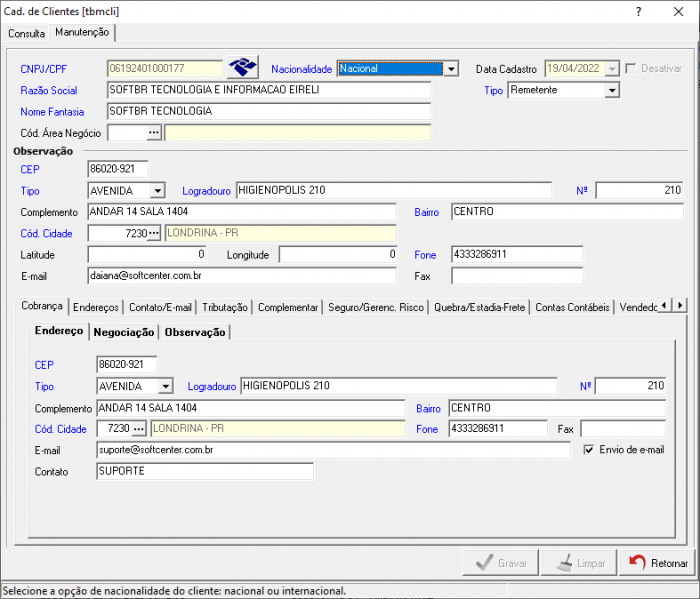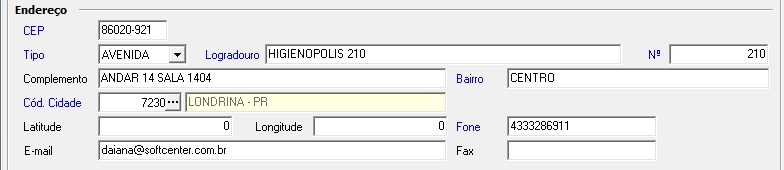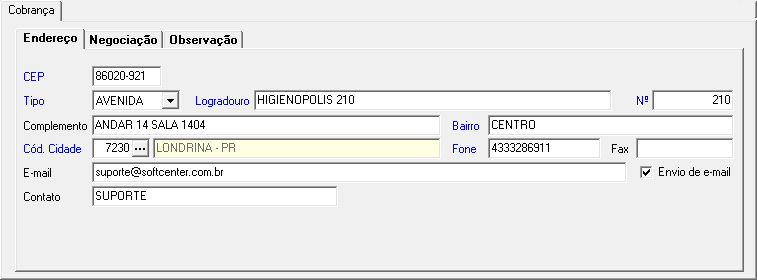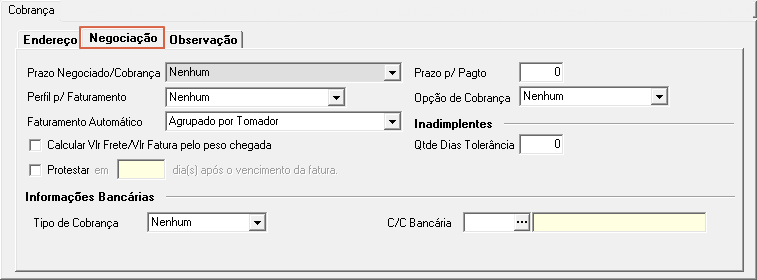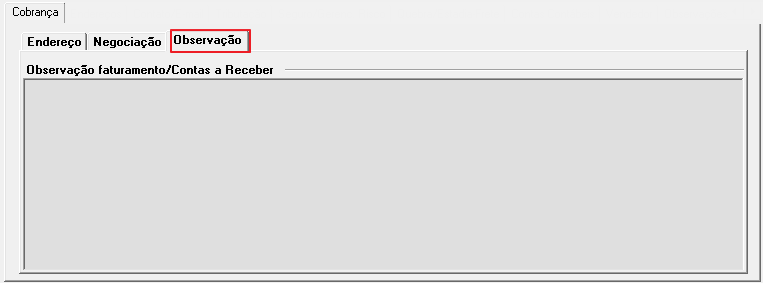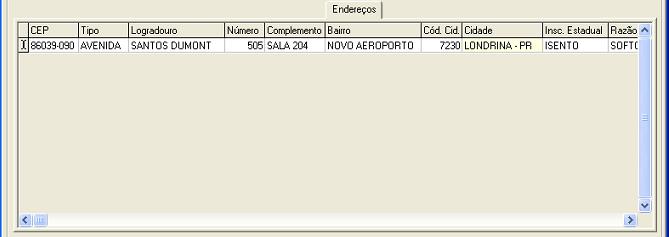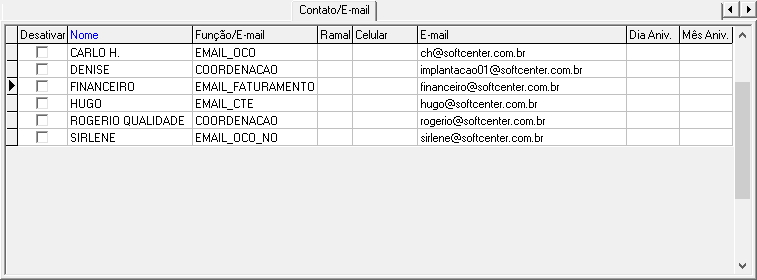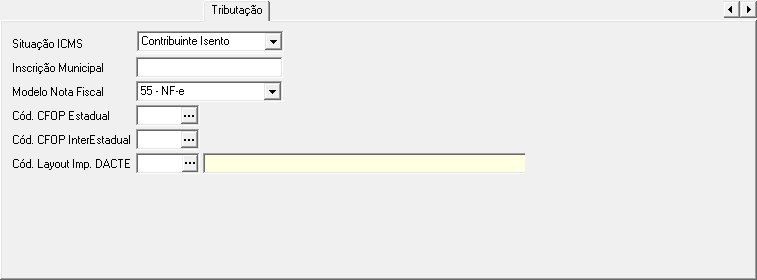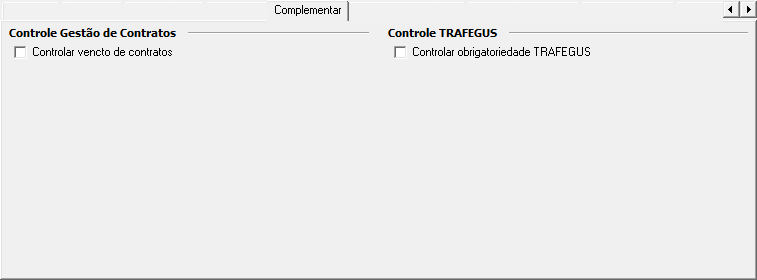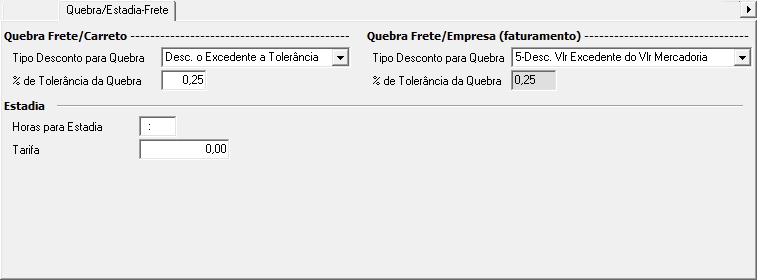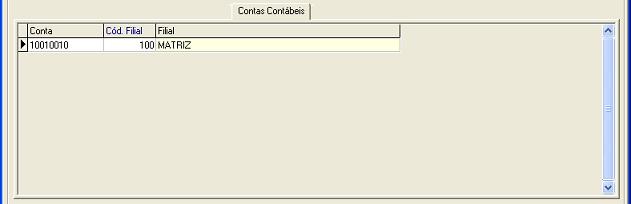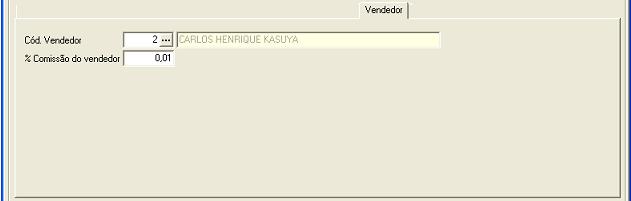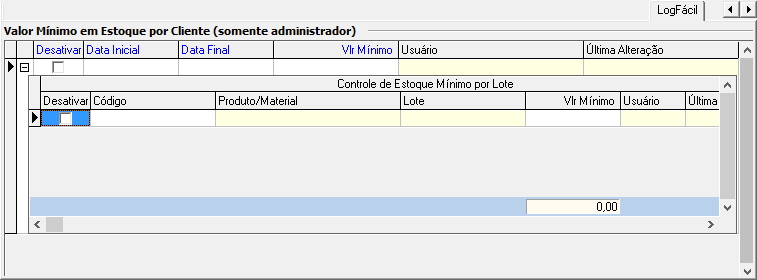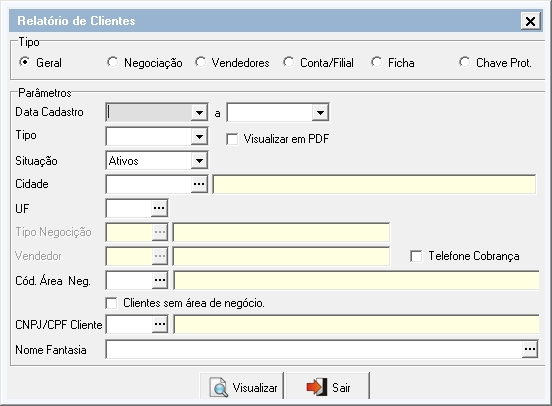Mudanças entre as edições de "Cadastro clientes"
(→Aba Seguro/Gerenc. Risco) |
|||
| (169 edições intermediárias de 2 usuários não apresentadas) | |||
| Linha 1: | Linha 1: | ||
| − | ==Cad. de clientes [tbmcli] | + | {{DISPLAYTITLE:<span style="display: none">{{FULLPAGENAME}}</span>}} |
| − | <b><font size="1">(Menu | + | =Cad. de clientes [tbmcli]= |
| + | <b><font size="1">(Menu Cadastros > Clientes > Cad. de Clientes)</font></b> | ||
<br> | <br> | ||
| − | |||
| − | < | + | =Objetivo= |
| + | <!--***********************************INICIO TABELA************************************** --> | ||
| + | <div class="TabelaWikiPadrao"> | ||
| + | <table> | ||
| + | <tr> | ||
| + | <td colspan="2"><p>Este programa permite que o usuário efetue a manutenção dos clientes (nacionais ou internacionais) que irão ser a base para todas as movimentações no sistema. Para cada cliente são informados seus dados cadastrais, dados para cobrança, negociações efetuadas relacionadas a seguro e outros tipos de tratamentos específicos e observações.</p> | ||
| + | |||
| + | <p>Cada cliente é classificado por um Tipo que pode ser:</p> | ||
| − | ::*<p | + | ::*<p>Remetente</p> |
| − | ::*<p | + | ::*<p>Destinatário</p> |
| − | ::*<p | + | ::*<p>Faturar / Tomador</p> |
| − | ::*<p | + | ::*<p>Armador</p> |
| − | ::*<p | + | ::*<p>Despachante</p> |
| − | ::*<p | + | ::*<p>Expedidor</p> |
| − | ::*<p | + | ::*<p>Recebedor</p> |
<br> | <br> | ||
| − | + | ||
| + | Inscrição Estadual: Quando o parâmetro "Validar IE do Cliente" for diferente de "Nenhum", será permitida apenas inscrição estadual válida. | ||
| + | |||
| + | O parâmetro se localiza em Frete > Parâmetros > [[Cad_parametros_do_frete#Aba_Cadastros|<b>Cad. de Parâmetros do Frete > aba Cadastros > campo Validar IE do Cliente</b>]]. | ||
<p class="TextoNormal" style="text-align: justify;">No caso de pessoa jurídica isenta deve ser digitado <b>“ISENTO”</b>. Porém se for pessoa física como não possui inscrição estadual, deve ser deixado em branco.</p> | <p class="TextoNormal" style="text-align: justify;">No caso de pessoa jurídica isenta deve ser digitado <b>“ISENTO”</b>. Porém se for pessoa física como não possui inscrição estadual, deve ser deixado em branco.</p> | ||
| − | |||
<br> | <br> | ||
| − | |||
| − | |||
| − | |||
| − | |||
| − | |||
| − | |||
| − | |||
| − | |||
| − | + | [[Arquivo:cadastro_cliente.png|center|700px]] | |
| − | | | + | </tr> |
| − | + | </table> | |
| − | + | </div> | |
| − | + | <!--**************************************FIM TABELA************************************** --> | |
| − | + | <br> | |
| − | + | ||
| − | + | ||
| − | + | ||
| − | + | ||
| − | + | =Uso= | |
| − | + | =Dados de Identificação Cliente= | |
| − | + | <!--***********************************INICIO TABELA************************************** --> | |
| − | + | <div class="TabelaWikiPadrao" > | |
| − | + | <table> | |
| − | |<font color="blue"> | + | <tr> |
| − | + | <td colspan="2"><p>Na primeira parte do cadastro deverão ser informados os dados de identificação do cliente.</p> | |
| + | [[Arquivo:2-htbmcli_Parte1.JPG|center]]</td> | ||
| + | </tr> | ||
| + | <tr> | ||
| + | <td width="320"><font color="blue">CNPJ/CPF</font></td> | ||
| + | <td width="380">Informar o CNPJ do cliente quando for pessoa jurídica (PJ), ou o CPF se o cliente for pessoa física (PF). | ||
| − | : | + | <p>Obs.: Não é permitido cadastrar CPF com números repetidos. Ex.: "444.444.444-44".</p></td> |
| + | </tr> | ||
| + | <tr> | ||
| + | <td width="320"><font color="blue">Consulta CNPJ SEFAZ</font></td> | ||
| + | <td width="380">Permite consultar os dados cadastrais do <b>CNPJ</b> informado diretamente no banco de dados da ReceitaWS. | ||
| + | *O processo de consulta depende exclusivamente da disponibilidade da comunicação com a ReceitaWS ou SEFAZ. | ||
| + | *A consulta poderá deixar de funcionar caso a SEFAZ mude a forma de autenticação pelo captcha. | ||
| + | *<font color="red">Para maiores informações</font> [[Consulta_cnpj_cpf_receita|<b>Clique Aqui</b>]].</td> | ||
| + | </tr> | ||
| + | <tr> | ||
| + | <td width="320"><font color="blue">Nacionalidade</font></td> | ||
| + | <td width="380">Selecionar se o cliente é nacional ou internacional.</td> | ||
| + | </tr> | ||
| + | <tr> | ||
| + | <td width="320">Data Cadastro</td> | ||
| + | <td width="380">Data em que o cliente foi cadastrado.</td> | ||
| + | </tr> | ||
| + | <tr> | ||
| + | <td width="320">Desativar</td> | ||
| + | <td width="380">Marcar esta opção caso o cliente esteja desativado. Para que o cliente fique Ativo, deixe esta opção desmarcada.</td> | ||
| + | </tr> | ||
| + | <tr> | ||
| + | <td width="320"><font color="blue">Razão Social</font></td> | ||
| + | <td width="380">Informar a razão social do cliente se for PJ. Caso seja PF informar o nome completo do cliente.</td> | ||
| + | </tr> | ||
| + | <tr> | ||
| + | <td width="320"><font color="blue">Tipo</font></td> | ||
| + | <td width="380">Tipo de cliente, este campo será usado para filtrar e validar o cliente na Dig. de CTRC: | ||
| − | + | *<b>Remetente:</b> Quem esta enviando a mercadoria à ser transportada (origem da mercadoria). | |
| − | + | *<b>Destinatário:</b> A quem será entregue a mercadoria transportada (destino da mercadoria). | |
| − | + | *<b>Faturar:</b> Quem irá efetuar o pagamento (frete empresa) do transporte. | |
| − | + | *<b>Armador:</b> É a entidade que se ocupa do transporte propriamente dito. Quer seja o proprietário, o explorador ou o simples fretador de um navio, a sua missão é a de transportar às mercadorias ou passageiros do ponto A ao ponto B através do mar, rios e lagos, a tempo e em segurança. | |
| − | + | *<b>Despachante:</b> A principal função do despachante aduaneiro é a formulação da declaração aduaneira de importação ou de exportação, que nada mais é que a proposição da destinação a ser dada aos bens submetidos ao controle aduaneiro, indicando o regime aduaneiro a aplicar às mercadorias e comunicando os elementos exigidos pela Aduana para aplicação desse regime. | |
| − | + | *<b>Expedidor:</b> Quem irá entregar a carga ao transportador para efetuar o serviço de transporte. | |
| − | + | ||
| − | + | *<b>Recebedor:</b> Quem deverá receber a carga do transportador.</td> | |
| − | + | </tr> | |
| − | + | <tr> | |
| − | + | <td width="320"><font color="blue">Nome Fantasia</font></td> | |
| − | + | <td width="380">Informar o nome fantasia do cliente se for PJ. Caso seja PF informar o nome completo do cliente.</td> | |
| − | + | </tr> | |
| + | <tr> | ||
| + | <td width="320">Cód. Área de Negócio</td> | ||
| + | <td width="380">Código da área de negócios do cliente.</td> | ||
| + | </tr> | ||
| + | </table> | ||
| + | </div> | ||
<!--**************************************FIM TABELA************************************** --> | <!--**************************************FIM TABELA************************************** --> | ||
| + | <br> | ||
| − | + | ==Endereço principal== | |
<!--***********************************INICIO TABELA************************************** --> | <!--***********************************INICIO TABELA************************************** --> | ||
| − | + | <div class="TabelaWikiPadrao" > | |
| − | + | <table> | |
| − | Dados sobre o endereço do cliente. | + | <tr> |
| + | <td colspan="2"><p>Dados sobre o endereço do cliente.</p> | ||
| − | + | <font color="red"><b>Para atender as exigências da regulamentação da carta frete nº 3.656 de 19/04/2011 da ANTT, Lei nº 11.442, será necessário cadastrar o endereço separando suas informações em Tipo de logradouro, Logradouro e Número.</b></font> | |
| − | Por exemplo: se o cliente reside na Avenida Higienópolis, 210 – sala 1403. O cadastro deverá ser efetuado da seguinte maneira: | + | <p>Por exemplo: se o cliente reside na Avenida Higienópolis, 210 – sala 1403. O cadastro deverá ser efetuado da seguinte maneira:</p> |
<b><font color="blue">Tipo:</font></b> No campo Tipo o usuário deverá selecionar a opção AVENIDA. | <b><font color="blue">Tipo:</font></b> No campo Tipo o usuário deverá selecionar a opção AVENIDA. | ||
| Linha 93: | Linha 130: | ||
<b><font color="blue">Complemento:</font></b> E no campo complemento, outras informações pertinentes ao endereço, por exemplo: sala 1403, apto 1404. | <b><font color="blue">Complemento:</font></b> E no campo complemento, outras informações pertinentes ao endereço, por exemplo: sala 1403, apto 1404. | ||
| + | <br> | ||
| + | <br> | ||
| − | [[Arquivo: | + | [[Arquivo:enderecoclientes.jpg|center]]</td> |
| + | </tr> | ||
| + | <tr> | ||
| + | <td width="320"><font color="blue">CEP</font></td> | ||
| + | <td width="380">Número do CEP referente ao endereço, quando parametrizado (na tela [[Cad_parametros_do_frete#Aba_Cadastros|<b>Cad. de Parâmetros do Frete</b> > aba <b>Cadastros</b>]] > marcar campo <b>Liberar CEP</b>) e informado o número do CEP, o sistema poderá sugerir o provável endereço, bairro e cidade/UF.</td> | ||
| + | </tr> | ||
| + | <tr> | ||
| + | <td width="320"><font color="blue">Tipo</font></td> | ||
| + | <td width="380">Selecione o tipo do logradouro do cliente. | ||
| + | <p>As opções estão de acordo com o site dos correios (http://www.correios.com.br/voce/enderecamento/Arquivos/GuiaPadrao.pdf)</p></td> | ||
| + | </tr> | ||
| + | <tr> | ||
| + | <td width="320"><font color="blue">Logradouro</font></td> | ||
| + | <td width="380">Nome do logradouro. Neste campo informar somente o nome do endereço, pois informação referente ao número é no campo Nº.</td> | ||
| + | </tr> | ||
| + | <tr> | ||
| + | <td width="320"><font color="blue">Nº</font></td> | ||
| + | <td width="380">Informar o número do endereço onde se localiza o cliente.</td> | ||
| + | </tr> | ||
| + | <tr> | ||
| + | <td width="320">Complemento</td> | ||
| + | <td width="380">Informar o complemento do endereço.</td> | ||
| + | </tr> | ||
| + | <tr> | ||
| + | <td width="320"><font color="blue">Bairro</font></td> | ||
| + | <td width="380">Bairro do endereço.</td> | ||
| + | </tr> | ||
| + | <tr> | ||
| + | <td width="320"><font color="blue">Cód. Cidade</font></td> | ||
| + | <td width="380">Código da cidade onde está localizado o endereço.</td> | ||
| + | </tr> | ||
| + | <tr> | ||
| + | <td width="320">Latitude</td> | ||
| + | <td width="380">Informe a Latitude o qual se refere endereço do Cliente. Esta Informação será utilizada para Integração com a TRAFEGUS.</td> | ||
| + | </tr> | ||
| + | <tr> | ||
| + | <td width="320">Longitude</td> | ||
| + | <td width="380">Informe a Longitude o qual se refere endereço do Cliente. Esta Informação será utilizada para Integração com a TRAFEGUS.</td> | ||
| + | </tr> | ||
| + | <tr> | ||
| + | <td width="320"><font color="blue">Fone</font></td> | ||
| + | <td width="380">Número do telefone.</td> | ||
| + | </tr> | ||
| + | <tr> | ||
| + | <td width="320">E-mail</td> | ||
| + | <td width="380">E-mail válido do cliente. Será permitido informar somente um e-mail neste campo. O e-mail cadastrado será considerado para enviar o XML do CT-e emitido para o tomador do serviço. Quando for necessário enviar o XML, para mais e-mails, deverão ser cadastrados na ABA Contatos, com a seguinte identificação "EMAIL_CTE" na coluna Função.</td> | ||
| + | </tr> | ||
| + | <tr> | ||
| + | <td width="320">Fax</td> | ||
| + | <td width="380">Número do fax.</td> | ||
| + | </tr> | ||
| + | </table> | ||
| + | </div> | ||
| + | <!--**************************************FIM TABELA************************************** --> | ||
<br> | <br> | ||
| − | |||
| − | |||
| − | |||
| − | |||
| − | |||
| − | |||
| − | + | =Aba Cobrança= | |
| − | + | ||
| − | + | ||
| − | + | ||
| − | + | ||
| − | + | ||
| − | + | ||
| − | + | ||
| − | + | ||
| − | + | ||
| − | + | ||
| − | + | ||
| − | + | ||
| − | + | ||
| − | + | ||
| − | + | ||
| − | + | ||
| − | + | ||
| − | + | ||
| − | + | ||
| − | + | ||
| − | + | ||
| − | + | ||
| − | + | ||
| − | + | ||
| − | + | ||
| − | + | ||
| − | + | ||
| − | + | ||
| − | + | ||
| − | + | ||
| − | + | ||
| − | + | ||
| − | + | ||
| − | + | ||
| − | + | ||
| − | + | ||
| − | + | ||
| − | + | ||
| − | + | ||
| − | + | ||
| − | + | ||
| − | + | ||
| − | + | ||
| − | + | ||
| − | + | ||
| − | + | ||
| − | + | ||
| − | + | ||
| − | + | ||
| − | + | ||
| − | + | ||
| − | + | ||
| − | + | ||
| − | + | ||
| − | + | ||
| − | + | ||
| − | + | ||
| − | + | ||
| − | + | ||
| − | + | ||
| − | + | ||
| − | + | ||
| − | + | ==Cobrança== | |
| + | <!--***********************************INICIO TABELA************************************** --> | ||
| + | <div class="TabelaWikiPadrao" > | ||
| + | <table> | ||
| + | <tr> | ||
| + | <td colspan="2"><p>Nesta aba deverão ser informados os dados para cobrança do cliente.</p> | ||
| − | + | <font color="red">Para atender as exigências da regulamentação da carta frete nº 3.656 de 19/04/2011 da ANTT, Lei nº 11.442, será necessário cadastrar o endereço separando suas informações em Tipo de logradouro, Logradouro e Número.</font> | |
| − | + | ||
| − | + | ||
| − | + | ||
| − | + | ||
| − | + | ||
| − | + | ||
| − | + | ||
| − | + | ||
| − | + | ||
| − | + | ||
| − | + | ||
| − | + | ||
| − | + | ||
| − | + | ||
| + | <p>Por exemplo: se o cliente reside na Avenida Higienópolis, 210 – sala 1403. O cadastro deverá ser efetuado da seguinte maneira:</p> | ||
| + | <b><font color="blue">Tipo:</font></b> No campo Tipo o usuário deverá selecionar a opção AVENIDA. | ||
| + | |||
| + | <b><font color="blue">Logradouro:</font></b> No campo Logradouro deverá informar o nome da avenida, de acordo com nosso exemplo Higienópolis. | ||
| + | |||
| + | <b><font color="blue">Nº:</font></b> No campo Número informar o número do endereço, exemplo: 210. | ||
| + | |||
| + | <b><font color="blue">Complemento:</font></b> E no campo complemento, outras informações pertinentes ao endereço, por exemplo: sala 1403, apto 1404. | ||
| + | <br> | ||
| + | |||
| + | [[Arquivo:parametro_faturamente.png|center]]</td> | ||
| + | </tr> | ||
| + | <tr> | ||
| + | <td width="320"><font color="blue">CEP</font></td> | ||
| + | <td width="380">Número do CEP referente ao endereço, quando parametrizado (na tela [[Cad_parametros_do_frete#Aba_Cadastros|<b>Cad. de Parâmetros do Frete</b> > aba <b>Cadastros</b>]] > marcar campo <b>Liberar CEP</b>) e informado o número do CEP, o sistema poderá sugerir o provável endereço, bairro e cidade/UF de cobrança.</td> | ||
| + | </tr> | ||
| + | <tr> | ||
| + | <td width="320"><font color="blue">Tipo</font></td> | ||
| + | <td width="380">Selecione o tipo do logradouro de cobrança do cliente. | ||
| + | <p>As opções estão de acordo com o site dos correios (http://www.correios.com.br/voce/enderecamento/Arquivos/GuiaPadrao.pdf).</p></td> | ||
| + | </tr> | ||
| + | <tr> | ||
| + | <td width="320"><font color="blue">Logradouro</font></td> | ||
| + | <td width="380">Nome do logradouro de cobrança.</td> | ||
| + | </tr> | ||
| + | <tr> | ||
| + | <td width="320"><font color="blue">Nº</font></td> | ||
| + | <td width="380">Informar o número do endereço de cobrança do cliente.</td> | ||
| + | </tr> | ||
| + | <tr> | ||
| + | <td width="320">Complemento</td> | ||
| + | <td width="380">Informar o complemento do endereço de cobrança.</td> | ||
| + | </tr> | ||
| + | <tr> | ||
| + | <td width="320"><font color="blue">Bairro</font></td> | ||
| + | <td width="380">Bairro do endereço de cobrança.</td> | ||
| + | </tr> | ||
| + | <tr> | ||
| + | <td width="320"><font color="blue">Cód. Cidade</font></td> | ||
| + | <td width="380">Código da cidade onde está situado o endereço de cobrança.</td> | ||
| + | </tr> | ||
| + | <tr> | ||
| + | <td width="320"><font color="blue">Fone</font></td> | ||
| + | <td width="380">Número de telefone para cobrança.</td> | ||
| + | </tr> | ||
| + | <tr> | ||
| + | <td width="320">Fax</td> | ||
| + | <td width="380">Número de fax para cobrança.</td> | ||
| + | </tr> | ||
| + | <tr> | ||
| + | <td width="320">E-mail</td> | ||
| + | <td width="380">Endereço eletrônico de e-mail para cobrança. | ||
| + | <p>Este campo será utilizado no módulo faturamento do sistema.</p></td> | ||
| + | </tr> | ||
| + | <tr> | ||
| + | <td width="320">Envio de e-mail</td> | ||
| + | <td width="380">Marque esta opção para que fique disponível para este cliente a funcionalidade de enviar e-mail do [[Emissao_de_faturas_duplicatas_boletos_email#Par.C3.A2metros|<b>Boleto/Fatura</b>]] da cobrança bancária. | ||
| + | |||
| + | *Este campo só poderá ser marcado caso o campo "E-mail" esteja preenchido.</td> | ||
| + | </tr> | ||
| + | <tr> | ||
| + | <td width="320">Contato</td> | ||
| + | <td width="380">Nome da pessoa de contato para cobrança.</td> | ||
| + | </tr> | ||
| + | </table> | ||
| + | </div> | ||
| + | <!--**************************************FIM TABELA************************************** --> | ||
| + | <br> | ||
| + | |||
| + | ==Negociação== | ||
<!--***********************************INICIO TABELA************************************** --> | <!--***********************************INICIO TABELA************************************** --> | ||
| − | + | <div class="TabelaWikiPadrao" > | |
| − | + | <table> | |
| − | + | <tr> | |
| + | <td colspan="2">[[Arquivo:Negociacao.png|center]]</td> | ||
| + | </tr> | ||
| + | <tr> | ||
| + | <td width="320">Prazo Negociado / Cobrança </td> | ||
| + | <td width="380">Indicador de vencimento de pagamento: | ||
| + | <ul> | ||
| + | <li>Nenhum</li> | ||
| + | <li>Data resultante do Intervalo de dias</li> | ||
| + | <li>Sempre vence em dia fixo do mês seguinte</li> | ||
| + | <li>Sempre vence em dia fixo do mês corrente</li> | ||
| + | <li>Sempre vence em fração de dias</li> | ||
| + | <li>Sempre vence em fração de dias após</li> | ||
| + | </ul></td> | ||
| + | </tr> | ||
| + | <tr> | ||
| + | <td width="320">Prazo P/ Pagto</td> | ||
| + | <td width="380">Prazo em dias até o pagamento.</td> | ||
| + | </tr> | ||
| + | <tr> | ||
| + | <td width="320">Perfil p/ Faturamento</td> | ||
| + | <td width="380">Tipo do perfil para faturamento: | ||
| + | <ul> | ||
| + | <li>Nenhum</li> | ||
| + | <li>Após efetuado depósito</li> | ||
| + | <li>Com comprovante de entregas</li> | ||
| + | </ul></td> | ||
| + | </tr> | ||
| + | <tr> | ||
| + | <td width="320">Opção de Cobrança</td> | ||
| + | <td width="380">Opção que será considerada como padrão para a cobrança deste cliente, quando efetuado o faturamento: | ||
| + | <ul> | ||
| + | <li>Nenhum</li> | ||
| + | <li>Fatura</li> | ||
| + | <li>Duplicata</li> | ||
| + | <li>Fatura/Duplicata</li> | ||
| + | </ul></td> | ||
| + | </tr> | ||
| + | <tr> | ||
| + | <td width="320">Faturamento Automático</td> | ||
| + | <td width="380">Indica o tipo de agrupamento que será considerado para o cliente na opção [[Digitacao_de_faturas_duplicatas#Digita.C3.A7.C3.A3o_de_Faturas.2FDuplicatas_.5Bfamctrc.5D|<b>Normal/Agrupamento</b>]] da digitação de faturamento. | ||
| + | *<b>Agrupado por Tomador:</b> Conforme parâmetros selecionados será gerado faturas agrupando os CT-e(s) por tomador. | ||
| + | *<b>Agrupado por Tomador/Placa:</b> Conforme parâmetros selecionado será gerado faturas agrupando os CT-e(s) por tomador e placa. | ||
| + | |||
| + | <font color="red"><b>Atenção!</b></font> | ||
| + | *Fica obrigatório informar a C/C Bancária (C/C da transportadora) da aba "Cobrança para que seja gerado o faturamento automático. | ||
| + | Quando não informado, os Ct-e(s) do cliente será desconsiderado na geração. | ||
| + | A funcionalidade de faturamento automático é especifica por cliente.</td> | ||
| + | </tr> | ||
| + | <tr> | ||
| + | <td width="320">Calcular vlr Frete / Vlr Fatura pelo peso chegada</td> | ||
| + | <td width="380">Marque essa opção para que na [[Emissao_de_faturas_duplicatas_boletos_email|<b>Emissão da Fatura</b>]] Padrão <b>"FAT001, FAT002 e FAT004"</b>, o sistema faça o cálculo do frete pelo peso chegada na seção <b>Dados do CT-e</b>.</td> | ||
| + | </tr> | ||
| + | <tr> | ||
| + | <td width="320">Qtde Dias Tolerância</td> | ||
| + | <td width="380">Informe a quantidade de dias para carência, após o vencimento da Fatura + Qtde de dias parametrizado para Tolerância, a operação do Cliente será Bloqueada Sistema / Transportadora (Cotação /ACT / Ct-e) | ||
| + | O Sistema estará fazendo a seguinte verificação quando tiver fatura com a data de vencimento maior que a Atual NÃO liquidada, será considerada a data de vencimento + a qtde de dias parametrizado para Tolerância. Se ultrapassar a data do dia, o sistema exibirá uma mensagem para o Usuário, que não será permitido a operação para o Cliente.</td> | ||
| + | </tr> | ||
| + | <tr> | ||
| + | <td width="320">Protestar</td> | ||
| + | <td width="380">Marque para protestar a fatura deste cliente em decorrência de atraso no pagamento. | ||
| + | |||
| + | <p>Obs: Quando o usuário digitar uma fatura para o cliente faturar que tiver este campo marcado, a fatura herdará esta informação, e ao gerar a cobrança bancária irá a instrução de protesto.</p></td> | ||
| + | </tr> | ||
| + | <tr> | ||
| + | <td width="320">Em dia(s) após o vencimento da fatura.</td> | ||
| + | <td width="380">Quantidade de dias de tolerância após o vencimento, para depois enviar a fatura para protesto. | ||
| + | |||
| + | <p>Obs: Este campo ficará habilitado somente se o campo Protestar estiver marcado.</p> | ||
| + | |||
| + | <p>Quando o usuário digitar uma fatura para o cliente faturar que tiver este campo preenchido, a fatura herdará esta informação, e ao gerar a cobrança bancária irá a instrução de protesto.</p></td> | ||
| + | </tr> | ||
| + | <tr> | ||
| + | <td width="320">Tipo de Cobrança</td> | ||
| + | <td width="380">Tipo da cobrança que será efetuado no faturamento: | ||
| + | <ul> | ||
| + | <li>Nenhum</li> | ||
| + | <li>Cobrança Bancária</li> | ||
| + | <li>Carteira</li> | ||
| + | </ul></td> | ||
| + | </tr> | ||
| + | <tr> | ||
| + | <td width="320">Cta Bancária</td> | ||
| + | <td width="380">Número da conta bancária para cobrança, este campo só é ativado se o campo Tipo de Cobrança estiver marcado como Cobrança bancária.</td> | ||
| + | </tr> | ||
| + | </table> | ||
| + | </div> | ||
| + | <!--**************************************FIM TABELA************************************** --> | ||
| + | <br> | ||
| + | |||
| + | ==Observação== | ||
| + | <!--***********************************INICIO TABELA***************************************--> | ||
| + | <div class="TabelaWikiPadrao" > | ||
| + | <table> | ||
| + | <tr> | ||
| + | <td colspan="2"><p>Neste Campo Observação poderá ser informado particularidade referente ao faturamento / Contas a Receber referente ao serviço prestado. O Sistema estará sinalizando quando existir informações digitadas.</p> | ||
| + | [[Arquivo:obs_cobranca.png|center]]</td> | ||
| + | </tr> | ||
| + | </table> | ||
| + | </div> | ||
| + | <!--**************************************FIM TABELA***************************************--> | ||
| + | <br> | ||
| + | =Aba Endereço= | ||
| + | <!--***********************************INICIO TABELA***************************************--> | ||
| + | <div class="TabelaWikiPadrao" > | ||
| + | <table> | ||
| + | <tr> | ||
| + | <td colspan="2"><p>Nesta aba deverão ser informados os endereços do cliente.</p> | ||
| + | |||
<b><font color="red">Para atender as exigências da regulamentação da carta frete nº 3.656 de 19/04/2011 da ANTT, Lei nº 11.442, será necessário cadastrar o endereço separando suas informações em Tipo de logradouro, Logradouro e Número.</font></b> | <b><font color="red">Para atender as exigências da regulamentação da carta frete nº 3.656 de 19/04/2011 da ANTT, Lei nº 11.442, será necessário cadastrar o endereço separando suas informações em Tipo de logradouro, Logradouro e Número.</font></b> | ||
| Linha 202: | Linha 395: | ||
<b><font color="blue">Complemento:</font></b> E no campo complemento, outras informações pertinentes ao endereço, por exemplo: sala 1403, apto 1404. | <b><font color="blue">Complemento:</font></b> E no campo complemento, outras informações pertinentes ao endereço, por exemplo: sala 1403, apto 1404. | ||
| + | <br> | ||
| − | [[Arquivo: | + | [[Arquivo:10-htbmcli_end_alternativo.JPG|center]]</td> |
| − | + | </tr> | |
| − | + | <tr> | |
| − | + | <td width="320">CEP</td> | |
| − | + | <td width="380">Número do CEP referente ao endereço</td> | |
| − | + | </tr> | |
| − | + | <tr> | |
| + | <td width="320">Tipo</td> | ||
| + | <td width="380">Selecione o tipo do logradouro do cliente. | ||
| − | As opções | + | <p>As opções estão de acordo com o site dos correios (http://www.correios.com.br/voce/enderecamento/Arquivos/GuiaPadrao.pdf).</p></td> |
| − | + | </tr> | |
| − | + | <tr> | |
| − | + | <td width="320">Logradouro</td> | |
| − | + | <td width="380">Nome do logradouro.</td> | |
| − | + | </tr> | |
| − | + | <tr> | |
| − | + | <td width="320">Número</td> | |
| − | + | <td width="380">Informar o número do endereço do cliente.</td> | |
| − | + | </tr> | |
| − | + | <tr> | |
| − | + | <td width="320">Complemento</td> | |
| − | + | <td width="380">Complemento do endereço.</td> | |
| − | + | </tr> | |
| − | + | <tr> | |
| − | + | <td width="320">Bairro</td> | |
| − | + | <td width="380">Bairro do endereço.</td> | |
| − | + | </tr> | |
| − | + | <tr> | |
| − | + | <td width="320">Cód. Cidade</td> | |
| − | + | <td width="380">Código da cidade onde está localizado o endereço.</td> | |
| − | + | </tr> | |
| − | + | <tr> | |
| − | + | <td width="320">Cidade</td> | |
| − | + | <td width="380">Nome e UF da cidade. | |
| − | + | ||
| − | + | ||
| − | + | ||
| − | + | ||
| − | + | ||
| − | + | ||
| − | + | ||
| − | + | ||
| − | + | ||
| − | + | ||
| − | + | ||
| − | + | ||
| − | + | ||
| − | + | ||
| − | + | ||
| − | + | ||
| − | + | ||
| − | + | ||
| − | + | ||
| − | + | ||
| − | + | ||
| − | + | ||
| − | + | ||
| − | + | ||
| − | + | ||
| − | + | ||
| − | + | ||
| − | + | ||
| − | + | ||
| − | + | ||
| − | + | ||
| − | + | ||
| − | + | ||
| − | + | ||
| − | + | ||
| − | + | ||
| − | + | ||
| − | + | ||
| − | + | ||
| − | + | ||
| − | + | ||
| − | + | ||
| − | + | ||
| − | + | ||
| − | + | <p>Será preenchido automaticamente pelo sistema de acordo com o Cód. Cidade informado pelo usuário.</p></td> | |
| − | + | </tr> | |
| − | + | <tr> | |
| − | + | <td width="320">Insc. Estadual</td> | |
| + | <td width="380">Número da inscrição estadual do cliente, caso o cliente seja pessoa física, completar com "ISENTO".</td> | ||
| + | </tr> | ||
| + | <tr> | ||
| + | <td width="320">Insc. Municipal</td> | ||
| + | <td width="380">Informe o Número da Inscrição do município . Esta informação será utilizada para geração da Nota Fiscal de Serviço.</td> | ||
| + | </tr> | ||
| + | <tr> | ||
| + | <td width="320">Razão Social/Nome</td> | ||
| + | <td width="380">Informar a razão social do cliente se for PJ. Caso seja PF informar o nome completo do cliente. – preenchimento opcional.</td> | ||
| + | </tr> | ||
| + | </table> | ||
| + | </div> | ||
| + | <!--**************************************FIM TABELA***************************************--> | ||
| + | <br> | ||
| − | + | =Aba Contato/E-mail= | |
| + | <!--***********************************INICIO TABELA************************************** --> | ||
| + | <div class="TabelaWikiPadrao" > | ||
| + | <table> | ||
| + | <tr> | ||
| + | <td colspan="2"><p>Nesta aba deverão ser informados os contatos do cliente.</p> | ||
| + | <font color="red"><b>Observação</b></font> | ||
| + | *Poderá registrar nesta aba, os contatos que serão utilizados para registrar o [[Consulta_de_faturas_ctrc#Hist.C3.B3rico_de_Contatos|<b>Histórico</b>]] de cobranças do contas a receber. | ||
| + | *Quando houver a identificação "EMAIL_CTE" na coluna Função, serão utilizadas para enviar email referente ao [[Integracao_e_impressao|<b>XML/PDF do CT-e</b>]] emitido. Quando preenchido também poderá ser utilizado para envio do [[Notas_fiscais_saida_logfacil|<b>XML/PDF da NF-e do LogFácil</b>]]. | ||
| + | <br> | ||
| + | [[Arquivo:8-htbmcli_contato.JPG|center]]</td> | ||
| + | </tr> | ||
| + | <tr> | ||
| + | <td width="320">Desativar</td> | ||
| + | <td width="380">Quando marcado, desativa o contato do cliente.</td> | ||
| + | </tr> | ||
| + | <tr> | ||
| + | <td width="320">Nome</td> | ||
| + | <td width="380">Nome do contato.</td> | ||
| + | </tr> | ||
| + | <tr> | ||
| + | <td width="320">Função</td> | ||
| + | <td width="380">Função ou cargo do contato. Selecione na lista de funções a que mais se adeque ao contato. | ||
| + | <br> | ||
| + | <font color="red"><b>Observação!!</b></font> | ||
| + | <br> | ||
| + | As opções a seguir, possuem recursos e funcionalidades que poderão ser exploradas no sistema FreteFácil. | ||
| − | + | *<b>EMAIL_CTE:</b> Selecione esta opção para enviar o [[Integracao_e_impressao|<b>XML/PDF do CT-e</b>]] para o e-mail desejado. | |
| − | |- | + | *<b>EMAIL_FATURAMENTO:</b> Selecione esta opção para enviar o [[Emissao_de_faturas_duplicatas_boletos_email#Par.C3.A2metros|<b>Boleto/Fatura e CT-e</b>]] para o e-mail desejado. Para esta opção, algumas [[Cad_parametros_para_o_financeiro#Faturamento|<b>Parametrizações</b>]] relacionadas deverão estar configuradas. |
| − | + | *<b>EMAIL_OCO:</b> Selecione esta opção para utilizar o controle [[Envio_email_ocorrencias|<b>e-Ocorrência</b>]]. Para esta opção, algumas [[Cad_parametros_do_frete#Aba_Frete_Empresa_1|<b>Parametrizações</b>]] relacionadas deverão estar configuradas. | |
| − | + | *<b>EMAIL_OCO_NO:</b> Selecione esta opção para NÃO enviar e-mail de ocorrência da viagem/CT-e/NF-e ao cliente</td> | |
| − | |- | + | </tr> |
| − | + | <tr> | |
| − | |- | + | <td width="320">Ramal</td> |
| − | | | + | <td width="380">Número do ramal do contato.</td> |
| − | + | </tr> | |
| − | + | <tr> | |
| − | : | + | <td width="320">Celular</td> |
| − | + | <td width="380">Número do celular do contato.</td> | |
| − | + | </tr> | |
| − | + | <tr> | |
| − | + | <td width="320">E-mail</td> | |
| − | + | <td width="380">E-mail do contato.</td> | |
| − | + | </tr> | |
| − | + | <tr> | |
| − | + | <td width="320">Dia Aniv.</td> | |
| − | + | <td width="380">Dia do aniversário do contato.</td> | |
| − | + | </tr> | |
| − | + | <tr> | |
| − | + | <td width="320">Mês Aniv.</td> | |
| − | + | <td width="380">Mês do aniversário do contato.</td> | |
| − | + | </tr> | |
| − | + | </table> | |
| − | + | </div> | |
| − | + | <!--**************************************FIM TABELA***************************************--> | |
| − | + | <br> | |
| − | + | ||
| − | + | ||
| − | + | ||
| − | + | ||
| − | + | ||
| − | + | ||
| − | + | ||
| − | + | ||
| − | + | ||
| − | + | ||
| − | + | ||
| − | + | ||
| − | + | ||
| − | + | ||
| − | + | ||
| − | + | ||
| − | + | ||
| − | + | ||
| − | + | ||
| − | + | ||
| − | + | =Aba Tributação= | |
| − | + | <!--***********************************INICIO TABELA***************************************--> | |
| − | + | <div class="TabelaWikiPadrao"> | |
| − | + | <table> | |
| + | <tr> | ||
| + | <td colspan="2"><b>Tributação</b> | ||
| − | + | <p>Nesta aba deverão ser informados os dados de tributação, que serão utilizados na digitação dos Conhecimentos e importação de : NOTFIS-Proceda, NF-e e CT-e.</p> | |
| − | + | [[Arquivo:14-htbmcli_tributacao.JPG|center]]</td> | |
| − | + | </tr> | |
| − | + | <tr> | |
| − | + | <td width="320">Situação ICMS</td> | |
| + | <td width="380">Selecione uma das opções para indicar se o cliente é contribuinte de ICMS. | ||
| + | *<b>Contribuinte:</b> Esta opção indica que o destinatário da NF-e é contribuinte do ICMS e com isso, espera-se que uma inscrição estadual seja informada. Um contribuinte pode ser uma pessoa jurídica ou física, sendo que é muito mais comum ser uma pessoa jurídica. O que determina se uma pessoa é um contribuinte é se ele realiza operações de comércio, operações de circulação de mercadoria ou prestações de serviços de transporte interestadual e intermunicipal e de comunicação, ainda que no exterior, com habitualidade ou volume. Este conceito é regulamentado através do artigo 4o. da lei Kandir. Exemplo de contribuinte pessoa física: Produtor Rural (Apesar de ser uma pessoa física efetua operações de venda). | ||
| + | *<b>Contribuinte Isento:</b> O contribuinte isento é a pessoa que realiza atividades sujeitas ao ICMS e está dispensada ou proibida de possuir uma inscrição estadual. Alguns estados não permitem contribuintes isentos, como por exemplo: AM, BA, CE, GO, MG, MS, MT, PE, RN e SE. | ||
| + | *<b>Não contribuinte:</b> O não contribuinte é a pessoa que está desobrigada a possuir uma inscrição estadual, por não contribuir com o ICMS. Este é o caso dos prestadores de serviço, por exemplo. Apesar de bem raro, podem existir alguns tipos de não contribuintes que possuem inscrição estadual, pois alguns estados podem exigir que uma IE seja criada por alguma questão burocrática. Um exemplo de não contribuinte são as construtoras. Em alguns estados elas possuem IE, mas não contribuem com o ICMS. Um não contribuinte só deve estar em operações para consumidor final. | ||
| − | [[ | + | <font color="red"><b>Atenção!!!</b></font> |
| − | | | + | <br> |
| − | + | *Este parâmetro será utilizado na tela de [[Dig_de_ctrc#Aba_CTRC_.28CT-e.29|<b>Dig. de CTRCs</b>]] e [[Notas_fiscais_entrada_logfacil|<b>Nota Fiscal de Armazenagem</b>]]. | |
| − | + | *No caso do sistema de armazenagem, clientes contribuintes possuem tratamento diferenciado na cobrança do ICMS</td> | |
| − | + | </tr> | |
| − | | | + | <tr> |
| − | : | + | <td width="320">Insc. Estadual</td> |
| − | : | + | <td width="380">Número da inscrição estadual do cliente, caso o cliente seja pessoa física, completar com "ISENTO". |
| − | + | <p>O sistema irá fazer a validação do campo Insc. Estadual conforme a parametrização efetuada no [[Cad_parametros_do_frete#Aba_Cadastros|<b>Cad. de Parâmetros do Frete</b> > aba <b>Cadastros</b>]] > campo <b>Validar IE do Cliente</b>.</p></td> | |
| − | |- | + | </tr> |
| − | | | + | <tr> |
| − | | | + | <td width="320">Cliente com substituição/ICMS para frete/empresa</td> |
| + | <td width="380">Marque esta opção para que no cálculo das movimentações do cliente, considere com substituição tributária embutido o valor do ICMS.</td> | ||
| + | </tr> | ||
| + | <tr> | ||
| + | <td width="320">Insc. Mun.</td> | ||
| + | <td width="380">Informe o Número da Inscrição do município. | ||
| + | <p>Esta informação será utilizada para geração da Nota Fiscal de Serviço.</p></td> | ||
| + | </tr> | ||
| + | <tr> | ||
| + | <td width="320">Contribuinte de ICMS</td> | ||
| + | <td width="380">Marque esta opção para indicar se o cliente é contribuinte de ICMS. | ||
| + | <p>Este parâmetro será utilizado na tela de [[Dig_de_ctrc|<b>Dig. De CTRCs</b>]] e "Nota Fiscal de Armazenagem".</p> | ||
| + | |||
| + | <p>Obs: No caso do sistema de armazenagem, clientes contribuintes possuem tratamento diferenciado na cobrança do ICMS.</p></td> | ||
| + | </tr> | ||
| + | <tr> | ||
| + | <td width="320">Modelo NF</td> | ||
| + | <td width="380">Selecione o modelo de nota fiscal utilizado pelo cliente que será utilizado nas notas fiscais da digitação do Conhecimento: | ||
| + | <ul> | ||
| + | <li><b>01 - Mod 01/1A e Avulsa:</b> Consulte o modelo no formulário de nota fiscal que seu cliente utiliza, se for 01 ou 1A selecione esta opção.</li> | ||
| + | <li><b>04 - Prod. Rural:</b> Consulte o modelo no formulário de nota fiscal que seu cliente utiliza, se for 04 selecione esta opção.</li> | ||
| + | <li><b>55 - NF-e:</b> Selecione para utilizar o DANFE/NF-e. Quando selecionado o modelo 55 o sistema irá avisar ao usuário na [[Dig_de_ctrc|<b>Dig. De CTRCs</b>]] que deverá informar a chave da NF-e no momento da emissão do CT-e.</li> | ||
| + | </ul></td> | ||
| + | </tr> | ||
| + | <tr> | ||
| + | <td width="320">Cód. CFOP Estadual</td> | ||
| + | <td width="380">Código Fiscal de Operações e Prestações estadual (CFOP). | ||
| + | <p>Este campo será utilizado na digitação de Conhecimentos, e nas integrações.</p> | ||
| + | *Ao digitar um [[Dig_de_ctrc#Aba_CTRC_.28CT-e.29|<b>CT-e</b>]] e o [[Cadastro_clientes#Aba_Tributa.C3.A7.C3.A3o|<b>Cliente Tomador</b>]] não tiver a informação de CFOP, o sistema fará uma validação orientando o usuário sobre o processo de manutenção.</td> | ||
| + | </tr> | ||
| + | <tr> | ||
| + | <td width="320">Cód. CFOP Interestadual</td> | ||
| + | <td width="380">Código Fiscal de Operações e Prestações interestadual (CFOP). | ||
| + | <p>Este campo será utilizado na digitação de Conhecimentos, e nas integrações.</p> | ||
| + | *Ao digitar um [[Dig_de_ctrc#Aba_CTRC_.28CT-e.29|<b>CT-e</b>]] e o [[Cadastro_clientes#Aba_Tributa.C3.A7.C3.A3o|<b>Cliente Tomador</b>]] não tiver a informação de CFOP, o sistema fará uma validação orientando o usuário sobre o processo de manutenção.</td> | ||
| + | </tr> | ||
| + | <tr> | ||
| + | <td width="320">Cód. Layout Imp. DACTE</td> | ||
| + | <td width="380">Armazena o código do layout que será utilizado para a [[Integracao_ct-e_com_fretefaicl|<b>Importação dos XMLs dos DACTE(s)</b>]]. Este código será utilizado para identificar como o sistema FreteFácil deverá importar os [[Dig_de_ctrc#Aba_Vlrs_Calculados.2FTribut.C3.A1veis_.E2.80.93_Carreto.2FAdto|<b>valores do Frete Empresa</b>]] para o CT-e.</td> | ||
| + | </tr> | ||
| + | </table> | ||
| + | </div> | ||
| + | <!--**************************************FIM TABELA************************************** --> | ||
| + | <br> | ||
| − | + | =Complementar= | |
| + | <!--***********************************INICIO TABELA***************************************--> | ||
| + | <div class="TabelaWikiPadrao"> | ||
| + | <table> | ||
| + | <tr> | ||
| + | <td colspan="2"><b> </b> | ||
| − | + | <p>Nesta aba deverão ser informados os dados para <b>Controle de Gestão de Contrato</b> e <b>controle TRAFEGUS</b></p> | |
| − | + | ||
| − | + | ||
| − | + | ||
| − | + | ||
| − | + | ||
| − | + | ||
| − | + | ||
| − | + | ||
| − | + | ||
| − | + | ||
| − | + | ||
| − | + | ||
| − | + | ||
| − | + | ||
| − | + | ||
| − | + | [[Arquivo:aba_complementar.png|center]]</td> | |
| − | | | + | |
| − | + | <tr> | |
| − | + | <td colspan="2"><b>Controle de Gestão de Contrato</b> | |
| − | + | </tr> | |
| − | + | <tr> | |
| − | + | <td width="320">Controlar Vencto de Contratos</td> | |
| − | + | <td width="380">Marque esta opção para controlar o vencimento dos contratos conforme cadastro efetuado na gestão de contratos.</td> | |
| − | + | </tr> | |
| − | + | <tr> | |
| − | + | <td colspan="2"><b>Controle TRAFEGUS</b> | |
| + | </tr> | ||
| + | <tr> | ||
| + | <td width="320">Controlar Obrigatoriedade TRAFEGUS</td> | ||
| + | <td width="380">Marque essa opção para controlar a obrigatoriedade de integração TRAFEGUS no contrato de Viagem /CIOT considerando o cliente/tomador dos Ct-e(S).</td> | ||
| + | </tr> | ||
| + | </table> | ||
| + | </div> | ||
| + | <!--**************************************FIM TABELA************************************** --> | ||
| + | <br> | ||
| − | Nesta aba deverão ser informados os dados da seguradora | + | =Aba Seguro/Gerenc. Risco= |
| + | <!--***********************************INICIO TABELA************************************** --> | ||
| + | <div class="TabelaWikiPadrao" > | ||
| + | <table> | ||
| + | <tr> | ||
| + | <td colspan="2"><p>Nesta aba deverão ser informados os dados da seguradora, do cálculo do seguro e da gerenciadora de riscos.</p> | ||
| + | <br> | ||
| − | [[Arquivo: | + | [[Arquivo:cad_clientes_gerenciadora.png|center]] |
| − | + | <br> | |
| − | + | ||
| − | + | ||
| − | : | + | <font color="red"><b>ATENÇÃO!</b></font> |
| − | + | <p>Somente quando o cliente é responsável pelo o seguro da mercadoria a ser transportada, os campos abaixo deveram ser preenchidos.</p></td> | |
| − | + | </tr> | |
| − | + | <tr> | |
| − | + | <td width="320">Tipo para Cálculo de Seguro</td> | |
| − | + | <td width="380">Tipo a ser considerado para cálculo de seguro: | |
| − | + | <ul> | |
| − | + | <li>Padrão - utiliza o que esta parametrizado no sistema para os CT-e(s) que serão digitados.</li> | |
| − | + | <li>Não Calcular - não faz nenhum cálculo de seguro.</li> | |
| − | + | <li>Cálculo por Tabela (rCTRC) - considera para o cálculo do seguro, somente a tabela RCTRC.</li> | |
| − | + | <li>Cálculo por Tarifa Fixa (% Adicional) - considera para o cálculo do seguro, somente uma tarifa fixa que é parametrizada na tela [[Cad_parametros_do_frete#Aba_Seguro|<b>Cad. de Parâmetros do Frete</b> > campo "% Adicional Seguro RCF-DC"]].</li> | |
| − | + | <li>Cálculo por Tabela (rCTRC)+(% Adicional) - considera para o cálculo do seguro, a tabela e uma tarifa fixa que é parametrizada na tela [[Cad_parametros_do_frete#Aba_Seguro|<b>Cad. de Parâmetros do Frete</b>]].</li> | |
| − | + | <li>Cálculo Específico Cliente - Responsável pelo seguro será o digitado no CT-e, e será considerado para cálculos os % específicos desta tela <b>% IOF, % Taxa RCTR-C e % Taxa RCF-DC</b>.</li> | |
| − | + | </ul></td> | |
| − | + | </tr> | |
| − | + | <tr> | |
| − | + | <td width="320">Estipulante Parcial</td> | |
| − | + | <td width="380">Marque esta opção para definir que os <b>Embarques/CT-e(s)</b> relacionados a este cliente será pelo Seguro Estipulante Parcial. | |
| − | + | ||
| − | + | ||
| − | + | ||
| − | + | ||
| − | + | ||
| − | + | ||
| − | + | ||
| − | + | ||
| − | + | ||
| − | + | ||
| − | + | *O <b>Emitente do CT-e</b>, e o <b>Cliente</b> serão responsáveis pelo seguro. | |
| − | + | *Quando marcado, na digitação do CT-e o responsável pelo seguro "RCFDC" é o Cliente, ou seja, NÃO PODERÁ ser o emitente do CT-e. | |
| − | + | *Para calcular o Valor do seguro "RCTRC" será considerada a configuração da parte do emitente do CT-e, este valor será considerado no custo do frete empresa, nos relatórios gerencias. | |
| − | + | ||
| − | + | ||
| − | + | ||
| − | + | ||
| − | + | <font color="red">Atenção!!</font> | |
| − | + | *O estipulante do seguro é o responsável por cuidar de toda a negociação da contratação da apólice de seguros, e por responder pelo segurado junto a seguradora. | |
| − | + | ||
| − | + | ||
| − | + | ||
| − | + | ||
| − | + | ||
| − | + | ||
| − | + | ||
| − | + | ||
| − | + | ||
| − | < | + | *A Superintendência de Seguros Privados (SUSEP), órgão responsável por regulamentar o ramo de seguros no Brasil, define, por meio da resolução nº 107, de 2004, as regras para a estipulação de seguros.</td> |
| − | + | </tr> | |
| − | + | <tr> | |
| − | + | <td width="320">CNPJ/CPF Seguradora</td> | |
| − | + | <td width="380">Informe o CNPJ/CPF da seguradora que será impresso no Conhecimento quando o seguro da mercadoria for por conta do cliente.</td> | |
| − | + | </tr> | |
| − | | | + | <tr> |
| − | | | + | <td width="320">Nº da apólice</td> |
| − | + | <td width="380">Informe neste campo o número da apólice de seguro quando o seguro da mercadoria for por conta do cliente. Esta informação será utilizada na impressão do DACTE quando o seguro da mercadoria é por conta do cliente tomador do serviço, conforme estabelecido pela (lei 11.442/07 RCTRC).</td> | |
| − | + | </tr> | |
| − | + | <tr> | |
| − | + | <td width="320">Vlr Limite Seguro</td> | |
| − | + | <td width="380">Informe o Valor máximo da mercadoria permitido para transporte. Este campo somente deve ser informado quando o seguro da carga for de responsabilidade do cliente, deverá informar o valor máximo da mercadoria permitido para o transporte. Se não informar este valor, o sistema considera o valor padrão da apólice da transportadora conforme parametrização.</td> | |
| − | + | </tr> | |
| − | + | <tr> | |
| − | + | <td width="320">Seguro Transferência</td> | |
| − | + | <td width="380">Quando marcado este campo, na emissão de Conhecimento se o remetente e o destinatário for do mesmo grupo/empresa e o cálculo for do tipo (3-RFCTRC + % RFDC Adicional), será desconsiderado o % do RFDC adicional.</td> | |
| − | + | </tr> | |
| − | + | <tr> | |
| + | <td width="320">% Vlr N.F. p/ Outros Seguros</td> | ||
| + | <td width="380">Informe o percentual que será utilizado para cálculo do "Vlr Outros Seguro", na tela [[Dig_de_ctrc#Aba_Vlrs_Calculados.2FTribut.C3.A1veis_.E2.80.93_Carreto.2FAdto|<b>Dig. de CTRC's</b> > aba <b>Vlrs Calculados/Tributáveis – Carreto/Adto</b>]]. | ||
| + | <ul> | ||
| + | <li>O calculo somente é executado, quando o check-box <b>Calcular outros Seguros</b> da tela [[Cad_parametros_do_frete#Aba_Seguro|<b>Cad. de Parâmetros do Frete</b>]] estiver marcado.</li> | ||
| + | <li>A base de calculo utilizada no calculo será o valor do campo "Vlr p/ Cálc. Seguro" presente na aba "Nota Fiscal".</li> | ||
| + | </ul></td> | ||
| + | </tr> | ||
| + | <tr> | ||
| + | <td width="320">% Vlr N.F. p/ Seguro ou Tolerância</td> | ||
| + | <td width="380">Informe o percentual de redução da base de cálculo utilizada para calcular o "Vlr do Seguro'.</td> | ||
| + | </tr> | ||
| + | <tr> | ||
| + | <td colspan="2"><b>Seguro Específico</b></td> | ||
| + | </tr> | ||
| + | <tr> | ||
| + | <td width="320">% taxa IOF</td> | ||
| + | <td width="380">Informe o % Taxa IOF que será aplicado no valor do seguro/CT-e. Sobre a contratação de seguros podem existir diferentes taxas de IOF, conforme a negociação da Apólice.</td> | ||
| + | </tr> | ||
| + | <tr> | ||
| + | <td width="320">% Fixo RCTR-C</td> | ||
| + | <td width="380">Informe o % Fixo que será considerado para o cálculo do seguro RCTR-C/CT-e. Este percentual será único independente da UF Origem/UF Destino.</td> | ||
| + | </tr> | ||
| + | <tr> | ||
| + | <td width="320">% Taxa Fixo RCF-DC</td> | ||
| + | <td width="380">Informe o % Fixo que será considerado para o cálculo do seguro RCF-DC/CT-e. Este percentual será único independente da UF Origem/UF Destino.</td> | ||
| + | </tr> | ||
| + | <tr> | ||
| + | <td width="320">% Taxa Avarias</td> | ||
| + | <td width="380">Informe o percentual adicional para o calculo de seguro por avarias. Será cobrado sobre o valor de todos os embarques.</td> | ||
| + | </tr> | ||
| + | <tr> | ||
| + | <td width="320">% Taxa Advalorem</td> | ||
| + | <td width="380">Informe o % da taxa de Advalorem que será aplicada na Digitação dos CT-es</td> | ||
| + | </tr> | ||
| + | <tr> | ||
| + | <td colspan="2"><b>Seguro da Mercadoria Cidade Destinos</b></td> | ||
| + | </tr> | ||
| + | <tr> | ||
| + | <td width="320">Cód. Cidade</td> | ||
| + | <td width="380">Código da cidade do seguro.</td> | ||
| + | </tr> | ||
| + | <tr> | ||
| + | <td width="320">Cidade</td> | ||
| + | <td width="380">Nome da cidade referente ao código da cidade informado no campo anterior. | ||
| − | + | <p>Obs: Este campo é preenchido automaticamente pelo sistema de acordo com a informação do campo "Cód. Cidade".</p></td> | |
| − | + | </tr> | |
| − | + | <tr> | |
| − | + | <td width="320">Perc. Cálculo</td> | |
| − | + | <td width="380">Percentual para cálculo do seguro.</td> | |
| − | + | </tr> | |
| − | + | <tr> | |
| − | + | <td colspan="2"><b>Gerenciadora Risco</b></td> | |
| − | + | </tr> | |
| − | + | <tr> | |
| − | + | <td width="320">Nome da embarcadora</td> | |
| + | <td width="380">Informe o nome de como o cliente esta cadastrado no sistema da gerenciadora de riscos - NORISK. Ex. milenia.<br /> | ||
| − | + | <p>Este nome será utilizado em alguns casos para identificar o cliente no processo de comunicação com o sistema da gerenciadora de riscos para liberação da carga. Verificar sempre com a gerenciadora de riscos, qual o nome e se é realmente necessário o preenchimento deste campo para este cliente, pois deve ser exatamente como foi fornecido pela gerenciadora de riscos</p></td> | |
| − | + | </tr> | |
| − | + | </table> | |
| − | + | </div> | |
| + | <!--**************************************FIM TABELA************************************** --> | ||
| + | <br> | ||
| − | < | + | =Aba Quebra/Estadia-Frete= |
| + | <!--***********************************INICIO TABELA************************************** --> | ||
| + | <div class="TabelaWikiPadrao" > | ||
| + | <table> | ||
| + | <tr> | ||
| + | <td colspan="2"><p>Nesta aba deverão ser informados os dados para o cálculo da quebra e estadia de frete.</p> | ||
| + | [[Arquivo:6-htbmcli_quebra.JPG|center]]</td> | ||
| + | </tr> | ||
| + | <tr> | ||
| + | <td colspan="2"><b>Quebra Frete/Carreto</b></td> | ||
| + | </tr> | ||
| + | <tr> | ||
| + | <td width="320">Tipo Desconto para quebra</td> | ||
| + | <td width="380">Tipo de desconto que será efetuado no pagamento referente à quebra na entrega da mercadoria: | ||
| + | <ul> | ||
| + | <li>Nenhum</li> | ||
| + | <li>Desc. o Total da Quebra</li> | ||
| + | <li>Desc. o Excedente a Tolerância</li> | ||
| + | </ul></td> | ||
| + | </tr> | ||
| + | <tr> | ||
| + | <td width="320">% de Tolerância da Quebra</td> | ||
| + | <td width="380">Percentual de tolerância para quebra em relação ao peso saída. | ||
| − | + | <p>Quando maior que zero, será considerado somente o peso que ultrapassar o percentual informado. Este valor é utilizado para os cálculos de desconto do total do carreto, quando for registrado um movimento de quebra de frete.</p> | |
| − | <b>< | + | <p>Obs: Este campo é habilitado quando o campo"Tipo de Desconto para Quebra", não estiver marcado como "Nenhum".</p></td> |
| + | </tr> | ||
| + | <tr> | ||
| + | <td colspan="2"><b>Quebra Frete/Empresa (Faturamento)</b></td> | ||
| + | </tr> | ||
| + | <tr> | ||
| + | <td width="320">Tipo Desc. para Quebra</td> | ||
| + | <td width="380">Tipo de desconto que será efetuado no faturamento referente à quebra do peso de saída: | ||
| + | <ul> | ||
| + | <li>Nenhum</li> | ||
| + | <li><b>1 - Desc. o Total da Quebra:</b> Desconta 100 % da quebra.</li> | ||
| + | <li><b>2 - Desc. o Excedente a Tolerância:</b> Desconta o % que exceder do parametrizado.</li> | ||
| + | <li><b>3 - Desc. o Excedente Total a Tolerância:</b> Desconta o excedente total, caso % exceder do parametrizado.</li> | ||
| + | <li><b>4 - Desc. Total da Quebra + Excedente do Vlr Mercad.:</b> Desconta o valor total da quebra mais a diferença do excedente parametrizado no cadastro do cliente a faturar sobre o valor da mercadoria.</li> | ||
| + | <li><b>5 - Desc. o Vlr Excedente do Valor Mercadoria:</b> Descontar <b>do total da quebra</b> o Valor Excedente do valor da mercadoria conforme parametrizado no cliente a faturar. | ||
| + | <br> | ||
| + | <font color="red"><b>Exemplo</b></font> | ||
| + | <br> | ||
| − | + | Valor mercadoria / Peso Saída = Valor do kg do Produto. | |
| − | + | <br> | |
| − | < | + | |
| − | + | Peso Saída - Peso Chegada = Peso Quebrada. | |
| + | <br> | ||
| − | + | Peso Saída x %Tolerância = Total Peso de Tolerância que não será descontado. | |
| + | <br> | ||
| − | + | Total Quebra – Peso Tolerância x Valor kg Produto = Valor a ser descontado do Valor Frete Empresa.</li> | |
| − | + | </ul></td> | |
| − | + | </tr> | |
| − | + | <tr> | |
| − | + | <td width="320">% de Tolerância da Quebra</td> | |
| − | + | <td width="380">Percentual de tolerância para quebra em relação ao peso saída. | |
| − | + | <p>Quando maior que zero, será considerado somente o peso que ultrapassar o percentual informado ou percentual total conforme parametrização estabelecida no campo Tipo Desc. para Quebra. Este valor é utilizado para os cálculos de desconto em relação ao peso de chegada durante o faturamento.</p> | |
| − | : | + | <p>Obs: Este campo é habilitado quando o campo "Tipo de Desc. para Quebra", não estiver marcado como "Nenhum".</p></td> |
| − | + | </tr> | |
| − | + | <tr> | |
| − | + | <td colspan="2"><b>Estadia</b></td> | |
| − | + | </tr> | |
| − | + | <tr> | |
| − | + | <td width="320">Horas para Estadia</td> | |
| − | + | <td width="380">Quantidade de horas para estadia. Será cobrada a estadia após a quantidade de horas informada nesse campo.</td> | |
| − | + | </tr> | |
| − | + | <tr> | |
| − | + | <td width="320">Tarifa</td> | |
| − | + | <td width="380">Tarifa que será calculado o valor da estadia, conforme negociação efetuada.</td> | |
| − | + | </tr> | |
| − | + | </table> | |
| − | + | </div> | |
| − | + | <!--**************************************FIM TABELA************************************** --> | |
| − | + | <br> | |
| − | + | ||
| − | + | ||
| − | + | ||
| − | + | ||
| − | + | ||
| − | + | ||
| − | + | ||
| − | + | ||
| − | + | ||
| − | + | ||
| − | + | ||
| − | + | ||
| − | + | ||
| − | + | ||
| − | + | ||
| − | + | ||
| − | + | ||
| − | + | ||
| − | + | ||
| − | + | ||
| − | + | ||
| − | + | ||
| − | + | ||
| − | + | ||
| − | + | ||
| − | + | ||
| − | + | ||
| − | + | ||
| − | + | ||
| − | + | ||
| − | + | ||
| − | + | ||
| − | + | ||
| − | + | ||
| − | + | ||
| − | + | ||
| − | + | ||
| − | + | ||
| − | + | ||
| − | + | ||
| − | + | ||
| − | + | ||
| − | + | ||
| − | + | ||
| − | + | ||
| − | + | =Aba Contas Contábeis= | |
| − | + | <!--***********************************INICIO TABELA***************************************--> | |
| − | + | <div class="TabelaWikiPadrao" > | |
| − | |Número da | + | <table> |
| − | + | <tr> | |
| − | + | <td colspan="2"><p>Nesta aba deverão ser informados os dados para integração contábil.</p> | |
| − | + | [[Arquivo:9-htbmcli_contas.JPG|center]]</td> | |
| − | + | </tr> | |
| − | + | <tr> | |
| + | <td width="320">Conta</td> | ||
| + | <td width="380">Número da conta contábil.</td> | ||
| + | </tr> | ||
| + | <tr> | ||
| + | <td width="320">Cód. Filial</td> | ||
| + | <td width="380">Código da filial.</td> | ||
| + | </tr> | ||
| + | <tr> | ||
| + | <td width="320">Filial</td> | ||
| + | <td width="380">Nome da filial. | ||
| − | + | <p>Será preenchido automaticamente pelo sistema de acordo com o Cód. Filial informado pelo usuário.</p></td> | |
| + | </tr> | ||
| + | </table> | ||
| + | </div> | ||
| + | <!--**************************************FIM TABELA***************************************--> | ||
| + | <br> | ||
| − | [[Arquivo:11-htbmcli_vendedor.JPG|center]] | + | =Aba Vendedor= |
| − | + | <!--***********************************INICIO TABELA***************************************--> | |
| − | + | <div class="TabelaWikiPadrao" > | |
| − | + | <table> | |
| − | + | <tr> | |
| − | + | <td colspan="2"><p>Nesta aba deverão ser informados os dados do vendedor/atendente.</p> | |
| − | + | [[Arquivo:11-htbmcli_vendedor.JPG|center]]</td> | |
| − | + | </tr> | |
| − | + | <tr> | |
| + | <td width="320">Cód. Vendedor</td> | ||
| + | <td width="380">Código do vendedor/atendente.</td> | ||
| + | </tr> | ||
| + | <tr> | ||
| + | <td width="320">% Comissão do Vendedor</td> | ||
| + | <td width="380">Porcentagem da comissão do vendedor/atendente.</td> | ||
| + | </tr> | ||
| + | </table> | ||
| + | </div> | ||
| + | <!--**************************************FIM TABELA***************************************--> | ||
| + | <br> | ||
| − | + | =Aba Observações= | |
| + | <!--***********************************INICIO TABELA***************************************--> | ||
| + | <div class="TabelaWikiPadrao"> | ||
| + | <table> | ||
| + | <tr> | ||
| + | <td colspan="2"><p>Nesta aba deverão ser descritas as observações gerais relevantes ao cliente.</p> | ||
| + | [[Arquivo:13-htbmcli_obs.JPG|center]]</td> | ||
| + | </tr> | ||
| + | </table> | ||
| + | </div> | ||
| + | <!--**************************************FIM TABELA***************************************--> | ||
| + | <br> | ||
| − | |||
| − | |||
| − | |||
| − | |||
| − | |||
| − | |||
| − | |||
| − | |||
| − | |||
| − | |||
| − | |||
| − | |||
| − | |||
| − | |||
| − | |||
| − | |||
| − | |||
| − | |||
| − | |||
| − | |||
| − | |||
| − | + | =Aba LogFácil= | |
| + | <!--***********************************INICIO TABELA***************************************--> | ||
| + | <div class="TabelaWikiPadrao"> | ||
| + | <table> | ||
| + | <tr> | ||
| + | <td colspan="2"><p>Esta aba tem por objetivo controlar o <strong>Valor Mínimo</strong> permitido por CNPJ Cliente Produto Lote em estoque para os produtos movimentados no armazém. Quando informado uma negociação, o sistema fará o controle no momento do [[Romaneios_internos#Uso|<b>Carregamento do Romaneio</b>]], para não permitir que o estoque fique com um Valor Mínimo dos produtos, menor que o parametrizado para o CNPJ do Cliente Produto Lote.</p> | ||
| − | [ | + | <font color="blue">Para melhor entendimento do processo de Controle de Valor Mínimo por CNPJ/Cliente,</font> [http://187.18.106.237:8085/softwiki/extensions/diagrama_controle_valor_minimo_cnpj_cliente <font color="red"> <b>Clique aqui</b></font>] |
| − | + | ||
| − | + | ||
| − | |||
| − | + | <font color="red"><b>ATENÇÃO!</b></font> | |
| − | + | ||
| − | + | ||
| − | + | ||
| − | + | ||
| − | + | ||
| − | + | ||
| − | + | <ul> | |
| + | <li>Quando um Romaneio Interno for bloqueado, somente poderá ser liberado por um usuário com permissões de [[Usuarios#Aba_Usu.C3.A1rio|<b>Administrador</b>]] previamente autorizado e realizar a liberação ou se algum produto do romaneio ter sua quantidade excluída/modificada até que se enquadre no valor mínimo parametrizado.</li> | ||
| + | <li>O sistema permite uma ou várias negociações <b>Ativas</b>, ou seja, somente será considerado contrato bloqueado para validação de valor mínimo, quando o usuário <b>Desativar</b> este contrato</li> | ||
| + | <li>Para não utilizar mais uma Negociação cadastrada, basta Desativa-la, pois a exclusão não é permitida.</li> | ||
| + | </ul> | ||
| − | + | [[Arquivo:15-htbmcli_logfacil.jpg|center]]</td> | |
| − | + | </tr> | |
| − | + | <tr> | |
| − | + | <td colspan="2"><b>Valor Mínimo em Estoque por cliente</b></td> | |
| + | </tr> | ||
| + | <tr> | ||
| + | <td width="320">Desativar</td> | ||
| + | <td width="380">Marque esta opção para desativar esta negociação para o cliente. Quando desativado e não existir outra negociação cadastrada, o sistema deixará de controlar para o CNPJ do Cliente o valor mínimo em estoque.</td> | ||
| + | </tr> | ||
| + | <tr> | ||
| + | <td width="320">Data Inicial</td> | ||
| + | <td width="380">Informe a data inicial da vigência negociada com o cliente.</td> | ||
| + | </tr> | ||
| + | <tr> | ||
| + | <td width="320">Data Final</td> | ||
| + | <td width="380">Informe a data final da vigência negociada com o cliente.</td> | ||
| + | </tr> | ||
| + | <tr> | ||
| + | <td width="320">Vlr. Mínimo</td> | ||
| + | <td width="380">Informe o valor mínimo que será permitido em estoque por CNPJ/Cliente. | ||
| + | |||
| + | <font color="red"><b>ATENÇÃO!</b></font> | ||
| − | + | <ul> | |
| − | + | <li>O valor mínimo é a soma do valor de todos os produtos armazenados para o CNPJ do Cliente.</li> | |
| − | + | <li>O valor a ser controlado no momento do carregamento, é o com a data maior ou igual a do movimento.</li> | |
| − | + | <li>O sistema considera somente os produtos que já estiverem como <strong>Armazenados</strong> para o controle das movimentações.</li> | |
| − | + | </ul></td> | |
| − | + | </tr> | |
| + | <tr> | ||
| + | <td width="320">Usuário</td> | ||
| + | <td width="380">O sistema grava o usuário logado no sistema. Este campo não tem opção de mudança, é controlado pelo sistema.</td> | ||
| + | </tr> | ||
| + | <tr> | ||
| + | <td width="320">Última Alteração</td> | ||
| + | <td width="380">O sistema grava a data do dia e a hora sempre que uma manutenção é efetuada na regra de negociação. Este campo não tem opção de mudança, é controlado pelo sistema.</td> | ||
| + | </tr> | ||
| + | <tr> | ||
| + | <td colspan="2"><b>Controle de Estoque Mínimo por Produto Lote</b></td> | ||
| + | </tr> | ||
| − | |||
| − | |||
| − | |||
| − | |||
| − | Este campo | + | <tr> |
| − | + | <td width="320">Desativar</td> | |
| + | <td width="380">Marque esta opção para desativar este produto/lote para o cliente. Quando desativado e não existir outra negociação cadastrada, o sistema deixará de controlar por Produto Lote o valor mínimo em estoque.</td> | ||
| + | </tr> | ||
| + | <tr> | ||
| + | <td width="320">Código</td> | ||
| + | <td width="380">Selecione qual Produto Lote será controlado. O sistema considera todas as notas que foram digitadas pela [[Notas_fiscais_entrada_logfacil|<b>Entrada de Produtos</b>]].</td> | ||
| + | </tr> | ||
| + | <tr> | ||
| + | <td width="320">Produto/Material</td> | ||
| + | <td width="380">Descrição do produto/material relacionado ao código do produto selecionado.</td> | ||
| + | </tr> | ||
| + | <tr> | ||
| + | <td width="320">Lote</td> | ||
| + | <td width="380">Descrição do lote relacionado ao código do produto selecionado.</td> | ||
| + | </tr> | ||
| + | <tr> | ||
| + | <td width="320">Vlr. Mínimo</td> | ||
| + | <td width="380">Informe o valor mínimo que será permitido em estoque por CNPJ/Cliente. | ||
| + | |||
| + | <font color="red"><b>ATENÇÃO!</b></font> | ||
| + | |||
| + | <ul> | ||
| + | <li>O valor mínimo, será a soma do valor de todos os produtos lotes armazenados para o CNPJ do Cliente.</li> | ||
| + | <li>O valor a ser controlado no momento do carregamento, é o com a data maior ou igual a do movimento.</li> | ||
| + | <li>O sistema considera somente os produtos que já estiverem como <strong>Armazenados</strong> para o controle das movimentações.</li> | ||
| + | </ul></td> | ||
| + | </tr> | ||
| + | <tr> | ||
| + | <td width="320">Usuário</td> | ||
| + | <td width="380">O sistema grava o usuário logado no sistema. Este campo não tem opção de mudança, é controlado pelo sistema.</td> | ||
| + | </tr> | ||
| + | <tr> | ||
| + | <td width="320">Última Alteração</td> | ||
| + | <td width="380">O sistema grava a data do dia e a hora sempre que uma manutenção é efetuada na regra de negociação. Este campo não tem opção de mudança, é controlado pelo sistema.</td> | ||
| + | </tr> | ||
| + | <tr> | ||
| + | <td width="320">Linha Azul</td> | ||
| + | <td width="380">Valor total de todos os Produtos Lotes armazenados para o CNPJ do Cliente. | ||
| + | <font color="red"><b>ATENÇÃO</b></font><br> | ||
| + | O sistema considera NO total geral, somente os produtos que estão <b>Ativos</b>.</td> | ||
| + | </tr> | ||
| + | </table> | ||
| + | </div> | ||
<!--**************************************FIM TABELA************************************** --> | <!--**************************************FIM TABELA************************************** --> | ||
| + | <br> | ||
| + | |||
| + | ==Relatórios== | ||
| + | <!--***********************************INICIO TABELA************************************** --> | ||
| + | <div class="TabelaWikiPadrao" > | ||
| + | <table> | ||
| + | <tr> | ||
| + | <td colspan="2"><p>Opções disponíveis para vizualização dos rel. de Cliente.</p> | ||
| + | |||
| + | [[Arquivo:rel_clientes.jpg|center|600px]] | ||
| + | <br> | ||
| + | |||
| + | =Dependência= | ||
| + | <p class="TextoNormal" style="text-align: justify;">Não se aplica.</p> | ||
| + | <br> | ||
| + | |||
| + | =Associação= | ||
| + | Menu Frete > Parâmetros > [[Cad_parametros_do_frete|<b>Cad. de Parâmetros do Frete</b>]] | ||
| + | |||
| + | Menu Frete > Movimentação de CTRCs > [[Dig_de_ctrc|<b>Dig. de CTRC's</b>]] | ||
| + | |||
| + | LogFácil > Menu Armazém > [[Romaneios_internos|<b>Romaneios Internos</b>]] | ||
| + | |||
| + | Menu Configurações > Controle de Acesso > [[Usuarios|<b>Botão Usuários</b>]] | ||
Edição atual tal como às 20h08min de 23 de fevereiro de 2024
Índice
- 1 Cad. de clientes [tbmcli]
- 2 Objetivo
- 3 Uso
- 4 Dados de Identificação Cliente
- 5 Aba Cobrança
- 6 Aba Endereço
- 7 Aba Contato/E-mail
- 8 Aba Tributação
- 9 Complementar
- 10 Aba Seguro/Gerenc. Risco
- 11 Aba Quebra/Estadia-Frete
- 12 Aba Contas Contábeis
- 13 Aba Vendedor
- 14 Aba Observações
- 15 Aba LogFácil
- 16 Dependência
- 17 Associação
Cad. de clientes [tbmcli]
(Menu Cadastros > Clientes > Cad. de Clientes)
Objetivo
Este programa permite que o usuário efetue a manutenção dos clientes (nacionais ou internacionais) que irão ser a base para todas as movimentações no sistema. Para cada cliente são informados seus dados cadastrais, dados para cobrança, negociações efetuadas relacionadas a seguro e outros tipos de tratamentos específicos e observações. Cada cliente é classificado por um Tipo que pode ser:
Inscrição Estadual: Quando o parâmetro "Validar IE do Cliente" for diferente de "Nenhum", será permitida apenas inscrição estadual válida. O parâmetro se localiza em Frete > Parâmetros > Cad. de Parâmetros do Frete > aba Cadastros > campo Validar IE do Cliente. No caso de pessoa jurídica isenta deve ser digitado “ISENTO”. Porém se for pessoa física como não possui inscrição estadual, deve ser deixado em branco.
|
Uso
Dados de Identificação Cliente
Na primeira parte do cadastro deverão ser informados os dados de identificação do cliente. |
|
| CNPJ/CPF | Informar o CNPJ do cliente quando for pessoa jurídica (PJ), ou o CPF se o cliente for pessoa física (PF).
Obs.: Não é permitido cadastrar CPF com números repetidos. Ex.: "444.444.444-44". |
| Consulta CNPJ SEFAZ | Permite consultar os dados cadastrais do CNPJ informado diretamente no banco de dados da ReceitaWS.
|
| Nacionalidade | Selecionar se o cliente é nacional ou internacional. |
| Data Cadastro | Data em que o cliente foi cadastrado. |
| Desativar | Marcar esta opção caso o cliente esteja desativado. Para que o cliente fique Ativo, deixe esta opção desmarcada. |
| Razão Social | Informar a razão social do cliente se for PJ. Caso seja PF informar o nome completo do cliente. |
| Tipo | Tipo de cliente, este campo será usado para filtrar e validar o cliente na Dig. de CTRC:
|
| Nome Fantasia | Informar o nome fantasia do cliente se for PJ. Caso seja PF informar o nome completo do cliente. |
| Cód. Área de Negócio | Código da área de negócios do cliente. |
Endereço principal
Dados sobre o endereço do cliente. Para atender as exigências da regulamentação da carta frete nº 3.656 de 19/04/2011 da ANTT, Lei nº 11.442, será necessário cadastrar o endereço separando suas informações em Tipo de logradouro, Logradouro e Número. Por exemplo: se o cliente reside na Avenida Higienópolis, 210 – sala 1403. O cadastro deverá ser efetuado da seguinte maneira: Tipo: No campo Tipo o usuário deverá selecionar a opção AVENIDA. Logradouro: No campo Logradouro deverá informar o nome da avenida, de acordo com nosso exemplo Higienópolis. Nº: No campo Número informar o número do endereço, exemplo: 210. Complemento: E no campo complemento, outras informações pertinentes ao endereço, por exemplo: sala 1403, apto 1404.
|
|
| CEP | Número do CEP referente ao endereço, quando parametrizado (na tela Cad. de Parâmetros do Frete > aba Cadastros > marcar campo Liberar CEP) e informado o número do CEP, o sistema poderá sugerir o provável endereço, bairro e cidade/UF. |
| Tipo | Selecione o tipo do logradouro do cliente.
As opções estão de acordo com o site dos correios (http://www.correios.com.br/voce/enderecamento/Arquivos/GuiaPadrao.pdf) |
| Logradouro | Nome do logradouro. Neste campo informar somente o nome do endereço, pois informação referente ao número é no campo Nº. |
| Nº | Informar o número do endereço onde se localiza o cliente. |
| Complemento | Informar o complemento do endereço. |
| Bairro | Bairro do endereço. |
| Cód. Cidade | Código da cidade onde está localizado o endereço. |
| Latitude | Informe a Latitude o qual se refere endereço do Cliente. Esta Informação será utilizada para Integração com a TRAFEGUS. |
| Longitude | Informe a Longitude o qual se refere endereço do Cliente. Esta Informação será utilizada para Integração com a TRAFEGUS. |
| Fone | Número do telefone. |
| E-mail válido do cliente. Será permitido informar somente um e-mail neste campo. O e-mail cadastrado será considerado para enviar o XML do CT-e emitido para o tomador do serviço. Quando for necessário enviar o XML, para mais e-mails, deverão ser cadastrados na ABA Contatos, com a seguinte identificação "EMAIL_CTE" na coluna Função. | |
| Fax | Número do fax. |
Aba Cobrança
Cobrança
Nesta aba deverão ser informados os dados para cobrança do cliente. Para atender as exigências da regulamentação da carta frete nº 3.656 de 19/04/2011 da ANTT, Lei nº 11.442, será necessário cadastrar o endereço separando suas informações em Tipo de logradouro, Logradouro e Número. Por exemplo: se o cliente reside na Avenida Higienópolis, 210 – sala 1403. O cadastro deverá ser efetuado da seguinte maneira: Tipo: No campo Tipo o usuário deverá selecionar a opção AVENIDA. Logradouro: No campo Logradouro deverá informar o nome da avenida, de acordo com nosso exemplo Higienópolis. Nº: No campo Número informar o número do endereço, exemplo: 210. Complemento: E no campo complemento, outras informações pertinentes ao endereço, por exemplo: sala 1403, apto 1404.
|
|
| CEP | Número do CEP referente ao endereço, quando parametrizado (na tela Cad. de Parâmetros do Frete > aba Cadastros > marcar campo Liberar CEP) e informado o número do CEP, o sistema poderá sugerir o provável endereço, bairro e cidade/UF de cobrança. |
| Tipo | Selecione o tipo do logradouro de cobrança do cliente.
As opções estão de acordo com o site dos correios (http://www.correios.com.br/voce/enderecamento/Arquivos/GuiaPadrao.pdf). |
| Logradouro | Nome do logradouro de cobrança. |
| Nº | Informar o número do endereço de cobrança do cliente. |
| Complemento | Informar o complemento do endereço de cobrança. |
| Bairro | Bairro do endereço de cobrança. |
| Cód. Cidade | Código da cidade onde está situado o endereço de cobrança. |
| Fone | Número de telefone para cobrança. |
| Fax | Número de fax para cobrança. |
| Endereço eletrônico de e-mail para cobrança.
Este campo será utilizado no módulo faturamento do sistema. |
|
| Envio de e-mail | Marque esta opção para que fique disponível para este cliente a funcionalidade de enviar e-mail do Boleto/Fatura da cobrança bancária.
|
| Contato | Nome da pessoa de contato para cobrança. |
Negociação
| Prazo Negociado / Cobrança | Indicador de vencimento de pagamento:
|
| Prazo P/ Pagto | Prazo em dias até o pagamento. |
| Perfil p/ Faturamento | Tipo do perfil para faturamento:
|
| Opção de Cobrança | Opção que será considerada como padrão para a cobrança deste cliente, quando efetuado o faturamento:
|
| Faturamento Automático | Indica o tipo de agrupamento que será considerado para o cliente na opção Normal/Agrupamento da digitação de faturamento.
Atenção!
Quando não informado, os Ct-e(s) do cliente será desconsiderado na geração. A funcionalidade de faturamento automático é especifica por cliente. |
| Calcular vlr Frete / Vlr Fatura pelo peso chegada | Marque essa opção para que na Emissão da Fatura Padrão "FAT001, FAT002 e FAT004", o sistema faça o cálculo do frete pelo peso chegada na seção Dados do CT-e. |
| Qtde Dias Tolerância | Informe a quantidade de dias para carência, após o vencimento da Fatura + Qtde de dias parametrizado para Tolerância, a operação do Cliente será Bloqueada Sistema / Transportadora (Cotação /ACT / Ct-e) O Sistema estará fazendo a seguinte verificação quando tiver fatura com a data de vencimento maior que a Atual NÃO liquidada, será considerada a data de vencimento + a qtde de dias parametrizado para Tolerância. Se ultrapassar a data do dia, o sistema exibirá uma mensagem para o Usuário, que não será permitido a operação para o Cliente. |
| Protestar | Marque para protestar a fatura deste cliente em decorrência de atraso no pagamento.
Obs: Quando o usuário digitar uma fatura para o cliente faturar que tiver este campo marcado, a fatura herdará esta informação, e ao gerar a cobrança bancária irá a instrução de protesto. |
| Em dia(s) após o vencimento da fatura. | Quantidade de dias de tolerância após o vencimento, para depois enviar a fatura para protesto.
Obs: Este campo ficará habilitado somente se o campo Protestar estiver marcado. Quando o usuário digitar uma fatura para o cliente faturar que tiver este campo preenchido, a fatura herdará esta informação, e ao gerar a cobrança bancária irá a instrução de protesto. |
| Tipo de Cobrança | Tipo da cobrança que será efetuado no faturamento:
|
| Cta Bancária | Número da conta bancária para cobrança, este campo só é ativado se o campo Tipo de Cobrança estiver marcado como Cobrança bancária. |
Observação
Neste Campo Observação poderá ser informado particularidade referente ao faturamento / Contas a Receber referente ao serviço prestado. O Sistema estará sinalizando quando existir informações digitadas. |
Aba Endereço
Nesta aba deverão ser informados os endereços do cliente. Para atender as exigências da regulamentação da carta frete nº 3.656 de 19/04/2011 da ANTT, Lei nº 11.442, será necessário cadastrar o endereço separando suas informações em Tipo de logradouro, Logradouro e Número. Por exemplo: se o cliente reside na Avenida Higienópolis, 210 – sala 1403. O cadastro deverá ser efetuado da seguinte maneira: Tipo: No campo Tipo o usuário deverá selecionar a opção AVENIDA. Logradouro: No campo Logradouro deverá informar o nome da avenida, de acordo com nosso exemplo Higienópolis. Nº: No campo Número informar o número do endereço, exemplo: 210. Complemento: E no campo complemento, outras informações pertinentes ao endereço, por exemplo: sala 1403, apto 1404.
|
|
| CEP | Número do CEP referente ao endereço |
| Tipo | Selecione o tipo do logradouro do cliente.
As opções estão de acordo com o site dos correios (http://www.correios.com.br/voce/enderecamento/Arquivos/GuiaPadrao.pdf). |
| Logradouro | Nome do logradouro. |
| Número | Informar o número do endereço do cliente. |
| Complemento | Complemento do endereço. |
| Bairro | Bairro do endereço. |
| Cód. Cidade | Código da cidade onde está localizado o endereço. |
| Cidade | Nome e UF da cidade.
Será preenchido automaticamente pelo sistema de acordo com o Cód. Cidade informado pelo usuário. |
| Insc. Estadual | Número da inscrição estadual do cliente, caso o cliente seja pessoa física, completar com "ISENTO". |
| Insc. Municipal | Informe o Número da Inscrição do município . Esta informação será utilizada para geração da Nota Fiscal de Serviço. |
| Razão Social/Nome | Informar a razão social do cliente se for PJ. Caso seja PF informar o nome completo do cliente. – preenchimento opcional. |
Aba Contato/E-mail
Nesta aba deverão ser informados os contatos do cliente. Observação
|
|
| Desativar | Quando marcado, desativa o contato do cliente. |
| Nome | Nome do contato. |
| Função | Função ou cargo do contato. Selecione na lista de funções a que mais se adeque ao contato.
|
| Ramal | Número do ramal do contato. |
| Celular | Número do celular do contato. |
| E-mail do contato. | |
| Dia Aniv. | Dia do aniversário do contato. |
| Mês Aniv. | Mês do aniversário do contato. |
Aba Tributação
| Tributação
Nesta aba deverão ser informados os dados de tributação, que serão utilizados na digitação dos Conhecimentos e importação de : NOTFIS-Proceda, NF-e e CT-e. |
|
| Situação ICMS | Selecione uma das opções para indicar se o cliente é contribuinte de ICMS.
Atenção!!!
|
| Insc. Estadual | Número da inscrição estadual do cliente, caso o cliente seja pessoa física, completar com "ISENTO".
O sistema irá fazer a validação do campo Insc. Estadual conforme a parametrização efetuada no Cad. de Parâmetros do Frete > aba Cadastros > campo Validar IE do Cliente. |
| Cliente com substituição/ICMS para frete/empresa | Marque esta opção para que no cálculo das movimentações do cliente, considere com substituição tributária embutido o valor do ICMS. |
| Insc. Mun. | Informe o Número da Inscrição do município.
Esta informação será utilizada para geração da Nota Fiscal de Serviço. |
| Contribuinte de ICMS | Marque esta opção para indicar se o cliente é contribuinte de ICMS.
Este parâmetro será utilizado na tela de Dig. De CTRCs e "Nota Fiscal de Armazenagem". Obs: No caso do sistema de armazenagem, clientes contribuintes possuem tratamento diferenciado na cobrança do ICMS. |
| Modelo NF | Selecione o modelo de nota fiscal utilizado pelo cliente que será utilizado nas notas fiscais da digitação do Conhecimento:
|
| Cód. CFOP Estadual | Código Fiscal de Operações e Prestações estadual (CFOP).
Este campo será utilizado na digitação de Conhecimentos, e nas integrações.
|
| Cód. CFOP Interestadual | Código Fiscal de Operações e Prestações interestadual (CFOP).
Este campo será utilizado na digitação de Conhecimentos, e nas integrações.
|
| Cód. Layout Imp. DACTE | Armazena o código do layout que será utilizado para a Importação dos XMLs dos DACTE(s). Este código será utilizado para identificar como o sistema FreteFácil deverá importar os valores do Frete Empresa para o CT-e. |
Complementar
|
Nesta aba deverão ser informados os dados para Controle de Gestão de Contrato e controle TRAFEGUS |
|
| Controle de Gestão de Contrato | |
| Controlar Vencto de Contratos | Marque esta opção para controlar o vencimento dos contratos conforme cadastro efetuado na gestão de contratos. |
| Controle TRAFEGUS | |
| Controlar Obrigatoriedade TRAFEGUS | Marque essa opção para controlar a obrigatoriedade de integração TRAFEGUS no contrato de Viagem /CIOT considerando o cliente/tomador dos Ct-e(S). |
Aba Seguro/Gerenc. Risco
Nesta aba deverão ser informados os dados da seguradora, do cálculo do seguro e da gerenciadora de riscos.
ATENÇÃO! Somente quando o cliente é responsável pelo o seguro da mercadoria a ser transportada, os campos abaixo deveram ser preenchidos. |
|
| Tipo para Cálculo de Seguro | Tipo a ser considerado para cálculo de seguro:
|
| Estipulante Parcial | Marque esta opção para definir que os Embarques/CT-e(s) relacionados a este cliente será pelo Seguro Estipulante Parcial.
Atenção!!
|
| CNPJ/CPF Seguradora | Informe o CNPJ/CPF da seguradora que será impresso no Conhecimento quando o seguro da mercadoria for por conta do cliente. |
| Nº da apólice | Informe neste campo o número da apólice de seguro quando o seguro da mercadoria for por conta do cliente. Esta informação será utilizada na impressão do DACTE quando o seguro da mercadoria é por conta do cliente tomador do serviço, conforme estabelecido pela (lei 11.442/07 RCTRC). |
| Vlr Limite Seguro | Informe o Valor máximo da mercadoria permitido para transporte. Este campo somente deve ser informado quando o seguro da carga for de responsabilidade do cliente, deverá informar o valor máximo da mercadoria permitido para o transporte. Se não informar este valor, o sistema considera o valor padrão da apólice da transportadora conforme parametrização. |
| Seguro Transferência | Quando marcado este campo, na emissão de Conhecimento se o remetente e o destinatário for do mesmo grupo/empresa e o cálculo for do tipo (3-RFCTRC + % RFDC Adicional), será desconsiderado o % do RFDC adicional. |
| % Vlr N.F. p/ Outros Seguros | Informe o percentual que será utilizado para cálculo do "Vlr Outros Seguro", na tela Dig. de CTRC's > aba Vlrs Calculados/Tributáveis – Carreto/Adto.
|
| % Vlr N.F. p/ Seguro ou Tolerância | Informe o percentual de redução da base de cálculo utilizada para calcular o "Vlr do Seguro'. |
| Seguro Específico | |
| % taxa IOF | Informe o % Taxa IOF que será aplicado no valor do seguro/CT-e. Sobre a contratação de seguros podem existir diferentes taxas de IOF, conforme a negociação da Apólice. |
| % Fixo RCTR-C | Informe o % Fixo que será considerado para o cálculo do seguro RCTR-C/CT-e. Este percentual será único independente da UF Origem/UF Destino. |
| % Taxa Fixo RCF-DC | Informe o % Fixo que será considerado para o cálculo do seguro RCF-DC/CT-e. Este percentual será único independente da UF Origem/UF Destino. |
| % Taxa Avarias | Informe o percentual adicional para o calculo de seguro por avarias. Será cobrado sobre o valor de todos os embarques. |
| % Taxa Advalorem | Informe o % da taxa de Advalorem que será aplicada na Digitação dos CT-es |
| Seguro da Mercadoria Cidade Destinos | |
| Cód. Cidade | Código da cidade do seguro. |
| Cidade | Nome da cidade referente ao código da cidade informado no campo anterior.
Obs: Este campo é preenchido automaticamente pelo sistema de acordo com a informação do campo "Cód. Cidade". |
| Perc. Cálculo | Percentual para cálculo do seguro. |
| Gerenciadora Risco | |
| Nome da embarcadora | Informe o nome de como o cliente esta cadastrado no sistema da gerenciadora de riscos - NORISK. Ex. milenia. Este nome será utilizado em alguns casos para identificar o cliente no processo de comunicação com o sistema da gerenciadora de riscos para liberação da carga. Verificar sempre com a gerenciadora de riscos, qual o nome e se é realmente necessário o preenchimento deste campo para este cliente, pois deve ser exatamente como foi fornecido pela gerenciadora de riscos |
Aba Quebra/Estadia-Frete
Nesta aba deverão ser informados os dados para o cálculo da quebra e estadia de frete. |
|
| Quebra Frete/Carreto | |
| Tipo Desconto para quebra | Tipo de desconto que será efetuado no pagamento referente à quebra na entrega da mercadoria:
|
| % de Tolerância da Quebra | Percentual de tolerância para quebra em relação ao peso saída.
Quando maior que zero, será considerado somente o peso que ultrapassar o percentual informado. Este valor é utilizado para os cálculos de desconto do total do carreto, quando for registrado um movimento de quebra de frete. Obs: Este campo é habilitado quando o campo"Tipo de Desconto para Quebra", não estiver marcado como "Nenhum". |
| Quebra Frete/Empresa (Faturamento) | |
| Tipo Desc. para Quebra | Tipo de desconto que será efetuado no faturamento referente à quebra do peso de saída:
|
| % de Tolerância da Quebra | Percentual de tolerância para quebra em relação ao peso saída.
Quando maior que zero, será considerado somente o peso que ultrapassar o percentual informado ou percentual total conforme parametrização estabelecida no campo Tipo Desc. para Quebra. Este valor é utilizado para os cálculos de desconto em relação ao peso de chegada durante o faturamento. Obs: Este campo é habilitado quando o campo "Tipo de Desc. para Quebra", não estiver marcado como "Nenhum". |
| Estadia | |
| Horas para Estadia | Quantidade de horas para estadia. Será cobrada a estadia após a quantidade de horas informada nesse campo. |
| Tarifa | Tarifa que será calculado o valor da estadia, conforme negociação efetuada. |
Aba Contas Contábeis
Nesta aba deverão ser informados os dados para integração contábil. |
|
| Conta | Número da conta contábil. |
| Cód. Filial | Código da filial. |
| Filial | Nome da filial.
Será preenchido automaticamente pelo sistema de acordo com o Cód. Filial informado pelo usuário. |
Aba Vendedor
Nesta aba deverão ser informados os dados do vendedor/atendente. |
|
| Cód. Vendedor | Código do vendedor/atendente. |
| % Comissão do Vendedor | Porcentagem da comissão do vendedor/atendente. |
Aba Observações
Aba LogFácil
Esta aba tem por objetivo controlar o Valor Mínimo permitido por CNPJ Cliente Produto Lote em estoque para os produtos movimentados no armazém. Quando informado uma negociação, o sistema fará o controle no momento do Carregamento do Romaneio, para não permitir que o estoque fique com um Valor Mínimo dos produtos, menor que o parametrizado para o CNPJ do Cliente Produto Lote. Para melhor entendimento do processo de Controle de Valor Mínimo por CNPJ/Cliente, Clique aqui
|
|
| Valor Mínimo em Estoque por cliente | |
| Desativar | Marque esta opção para desativar esta negociação para o cliente. Quando desativado e não existir outra negociação cadastrada, o sistema deixará de controlar para o CNPJ do Cliente o valor mínimo em estoque. |
| Data Inicial | Informe a data inicial da vigência negociada com o cliente. |
| Data Final | Informe a data final da vigência negociada com o cliente. |
| Vlr. Mínimo | Informe o valor mínimo que será permitido em estoque por CNPJ/Cliente.
ATENÇÃO!
|
| Usuário | O sistema grava o usuário logado no sistema. Este campo não tem opção de mudança, é controlado pelo sistema. |
| Última Alteração | O sistema grava a data do dia e a hora sempre que uma manutenção é efetuada na regra de negociação. Este campo não tem opção de mudança, é controlado pelo sistema. |
| Controle de Estoque Mínimo por Produto Lote | |
| Desativar | Marque esta opção para desativar este produto/lote para o cliente. Quando desativado e não existir outra negociação cadastrada, o sistema deixará de controlar por Produto Lote o valor mínimo em estoque. |
| Código | Selecione qual Produto Lote será controlado. O sistema considera todas as notas que foram digitadas pela Entrada de Produtos. |
| Produto/Material | Descrição do produto/material relacionado ao código do produto selecionado. |
| Lote | Descrição do lote relacionado ao código do produto selecionado. |
| Vlr. Mínimo | Informe o valor mínimo que será permitido em estoque por CNPJ/Cliente.
ATENÇÃO!
|
| Usuário | O sistema grava o usuário logado no sistema. Este campo não tem opção de mudança, é controlado pelo sistema. |
| Última Alteração | O sistema grava a data do dia e a hora sempre que uma manutenção é efetuada na regra de negociação. Este campo não tem opção de mudança, é controlado pelo sistema. |
| Linha Azul | Valor total de todos os Produtos Lotes armazenados para o CNPJ do Cliente.
ATENÇÃO |
Relatórios
Opções disponíveis para vizualização dos rel. de Cliente.
DependênciaNão se aplica.
AssociaçãoMenu Frete > Parâmetros > Cad. de Parâmetros do Frete Menu Frete > Movimentação de CTRCs > Dig. de CTRC's LogFácil > Menu Armazém > Romaneios Internos Menu Configurações > Controle de Acesso > Botão Usuários |